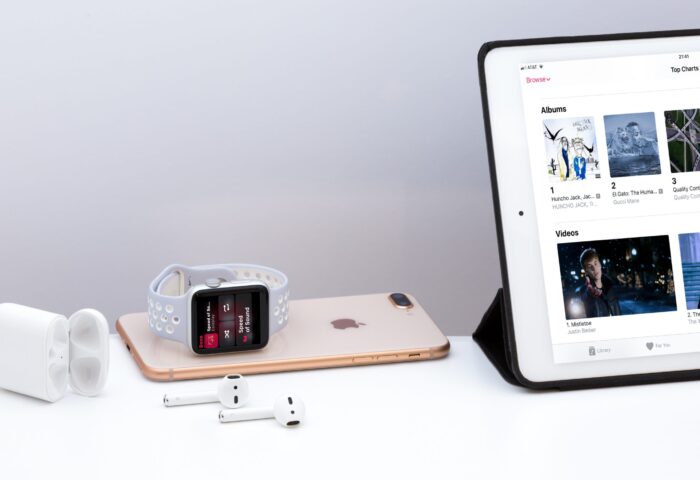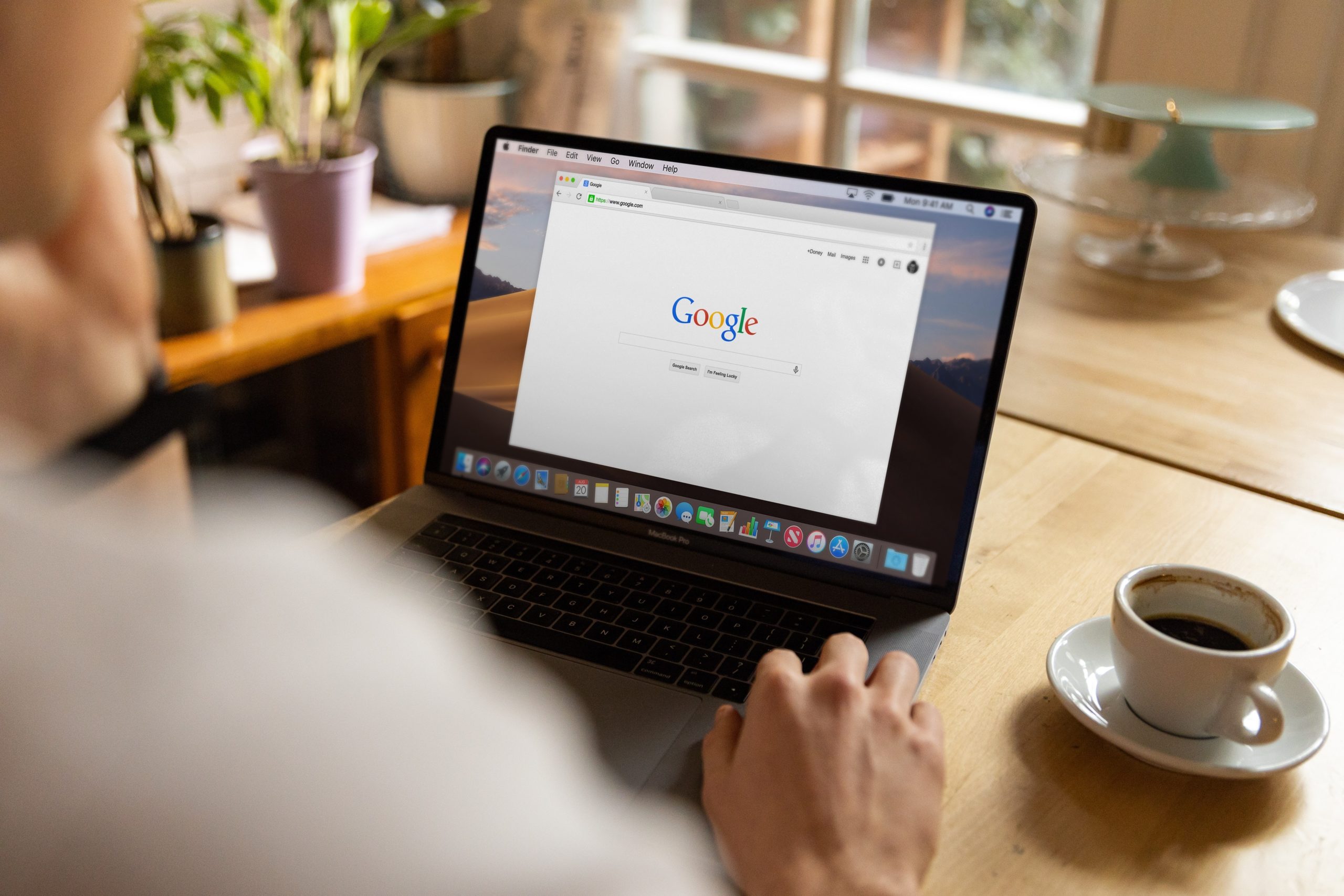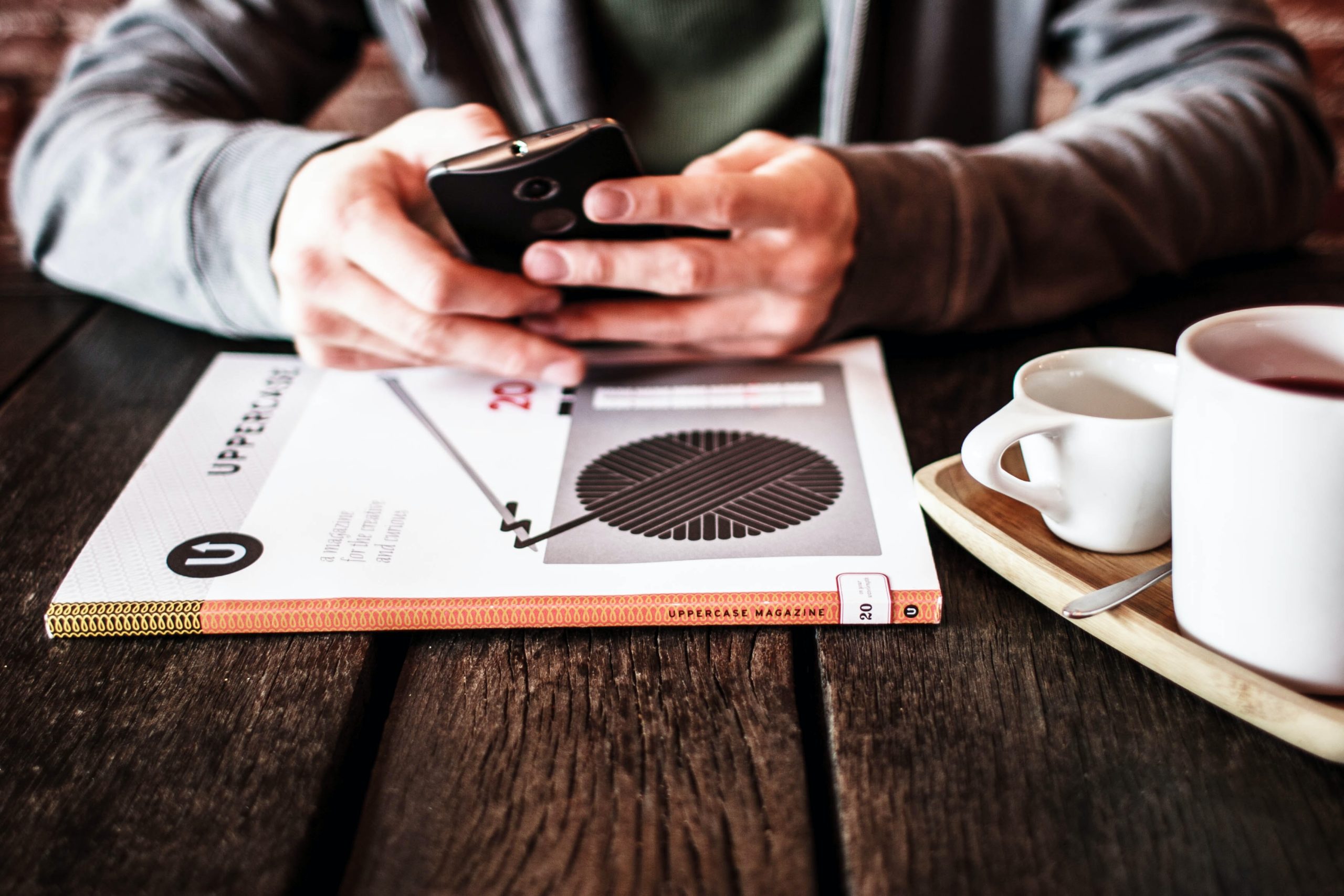Когда вы только начинаете вести блог или создавать веб-сайт, часто кажется, что существует так много различных технических деталей, с которыми нужно разобраться. Одним из основных вопросов, который может вас беспокоить, является установка WordPress на ваш сайт, размещенный на собственном хостинге. Установка WordPress (и полная оптимизация) может показаться непреодолимой задачей – особенно если у вас есть старая книга по WordPress или вы общались с друзьями, которые установили свой сайт много лет назад. Вы можете чувствовать недоумение при обсуждении установки баз данных или настройки wp-config. Хорошая новость заключается в том, что в наши дни установить WordPress очень просто. Достаточно нажать несколько кнопок. Все самые популярные хостинговые компании позволяют быстро и просто установить WordPress на ваш сайт. Мы расскажем вам обо всем шаг за шагом, чтобы вы точно знали, что делать и чего ожидать. Для начала давайте проясним основные моменты и устраним некоторые проблемы, которые могут поставить вас в тупик, когда вы начинаете работу.
Понимание самостоятельного хостинга WordPress
WordPress – это программное обеспечение, позволяющее легко создать веб-сайт. Вы можете использовать его для написания постов в блоге, а также для создания и публикации страниц вашего сайта… и многого другого. Существует два различных типа WordPress:
- Самостоятельно размещенный WordPress (также называемый WordPress.org): Это тип WordPress, который используют крупные, профессиональные сайты, и тип, о котором мы говорим в этой статье. Поскольку вы являетесь владельцем сайта, вы получаете полный контроль над тем, как использовать WordPress. Вы можете добавлять сторонние плагины (дополнительные функции) или даже заплатить разработчику, чтобы он создал что-то специально для вашего сайта, если вы этого хотите. Этот тип WordPress полностью бесплатен, но вам придется заплатить за доменное имя (веб-адрес) и хостинг (место для хранения данных) для вашего сайта.
- WordPress на хостинге (также называемый WordPress.com): Этот тип WordPress поставляется со встроенным хостингом. Вам не нужно ничего устанавливать, вы просто регистрируете аккаунт и вводите различные данные о своем сайте. Этот тип WordPress часто используется людьми, которые ведут сайт в качестве хобби, например, личный блог или фан-сайт любимого телешоу. Основным недостатком является то, что вы гораздо более ограничены в своих возможностях, чем при самостоятельном размещении WordPress.
Это руководство для тех, кто использует WordPress на собственном хостинге
Это означает, что вам нужен собственный веб-хостинг и доменное имя. Если у вас их еще нет, я бы рекомендовал использовать Bluehost или Dreamhost. С ними легко начать работу, у них дружелюбные и отзывчивые службы поддержки, они возьмут на себя процесс добавления WordPress на сайт… и, что самое приятное, их хостинг – это отличное соотношение цены и качества. И Bluehost, и Dreamhost при регистрации предоставят вам совершенно бесплатное доменное имя (например, yourwebsitename.com).
4 платформы хостинга с супербыстрой и простой установкой WordPress
Хотя существует множество различных хостингов, на которых может работать WordPress, на некоторых из них его особенно легко установить и запустить. Я расскажу вам о своих любимых хостингах и приведу полное руководство по установке WordPress на каждом из них.
Bluehost: настройка аккаунта и установка WordPress
Bluehost – очень популярный хостинг для сайтов WordPress – и, как и следовало ожидать, установить WordPress на свой сайт Bluehost очень просто.
Создание учетной записи Bluehost
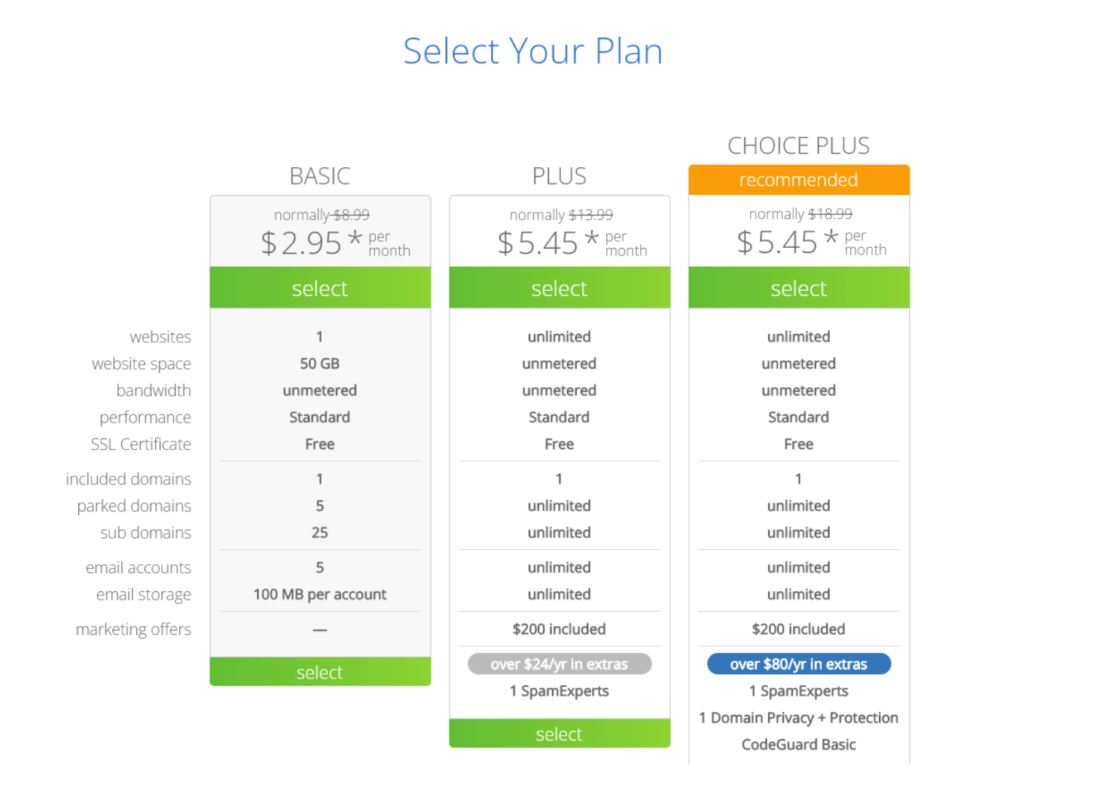
Если у вас еще не создан хостинг-аккаунт, перейдите на сайт Bluehost и нажмите кнопку “Начать работу”. Вы можете выбрать один из различных тарифных планов, начиная всего с $2,95/месяц. После выбора тарифного плана вам будет предложено установить свой домен, хотя вы можете пропустить это, если еще не определились с названием сайта. Вы все равно сможете получить свой бесплатный домен после создания учетной записи Bluehost. Далее вам нужно будет заполнить свои личные данные, выбрать, какой пакет вам нужен – на 12 или 36 месяцев, а также выбрать дополнительные возможности пакета:
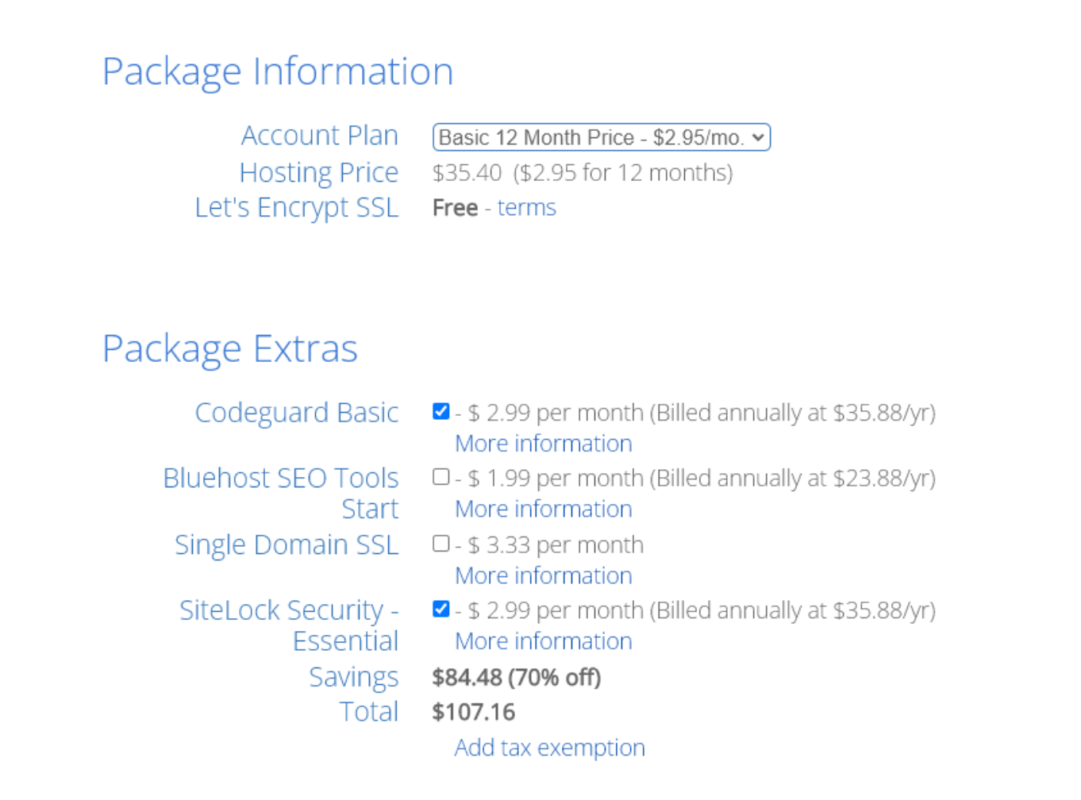
Совет: Bluehost автоматически добавляет Codeguard Basic (для резервного копирования сайта) и SiteLock Security Essentials (для защиты от спамеров и хакеров). Вы можете снять галочки, если хотите снизить стоимость сайта, но в этом случае я настоятельно рекомендую использовать плагин для резервного копирования сайта, такой как UpdraftPlus, и плагин безопасности, такой как Sucuri. После оплаты вам будет предложено выбрать пароль для вашей учетной записи. Затем вы можете войти в свой аккаунт Bluehost и установить WordPress.
Установка WordPress на Bluehost
Bluehost делает все очень простым для вас. Как только вы войдете в систему, вы увидите следующее окно:
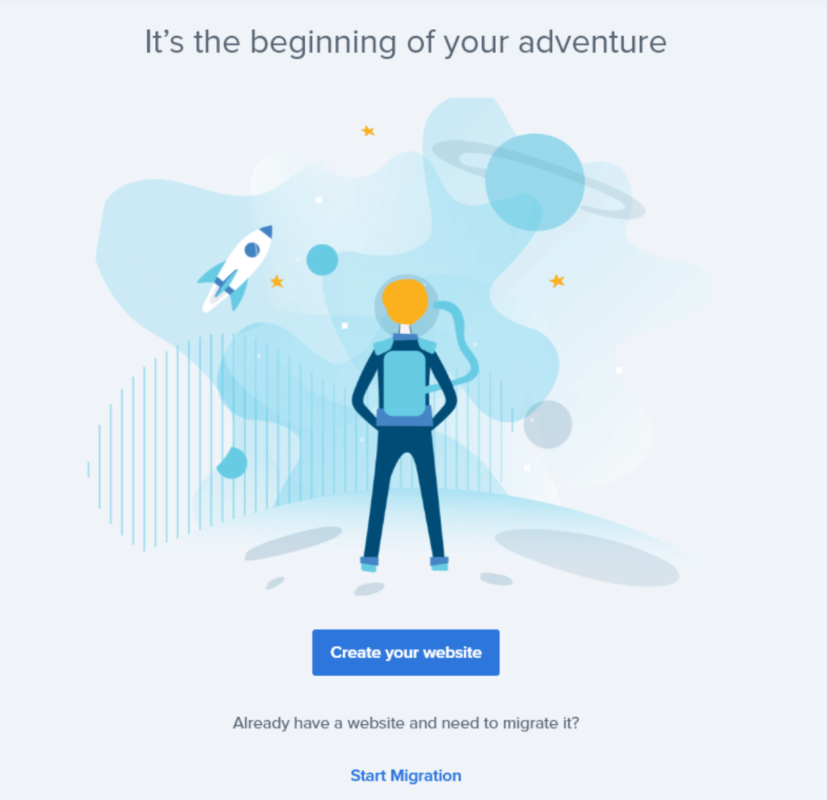
Просто нажмите кнопку “Создать свой сайт”, чтобы начать работу. Bluehost спросит, нужна ли вам помощь. Какой вариант вы выберете, зависит от вас. Я выбрал “Немного помощи”. Далее Bluehost попросит вас выбрать тип создаваемого сайта. Я выбрал “Блог”, но вы можете выбрать другой вариант, если он больше подходит вашему сайту. (Не волнуйтесь, вы можете изменить этот вариант позже. Например, со временем вы захотите добавить к своему WordPress-блогу интернет-магазин).
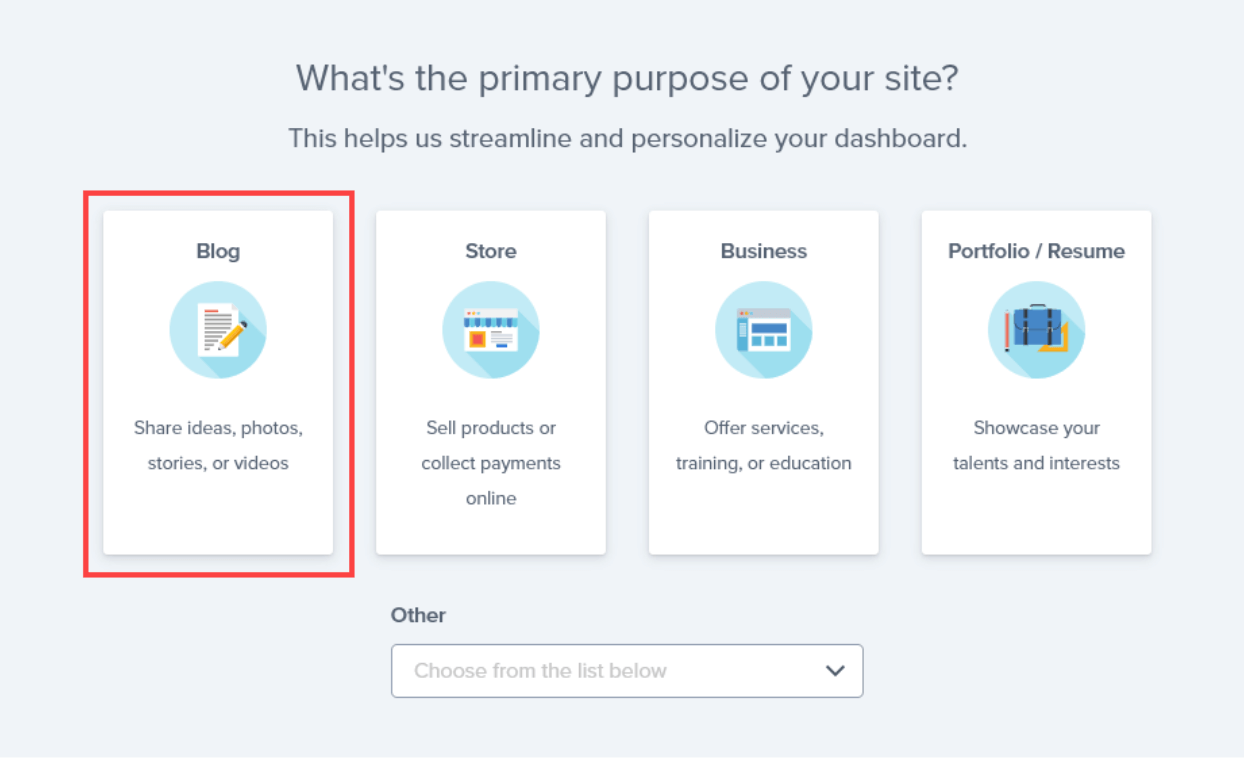
После этого Bluehost спросит, умеете ли вы создавать веб-сайты. Мы установим значение “Немного”, чтобы получить максимальную помощь и поддержку на этом пути.
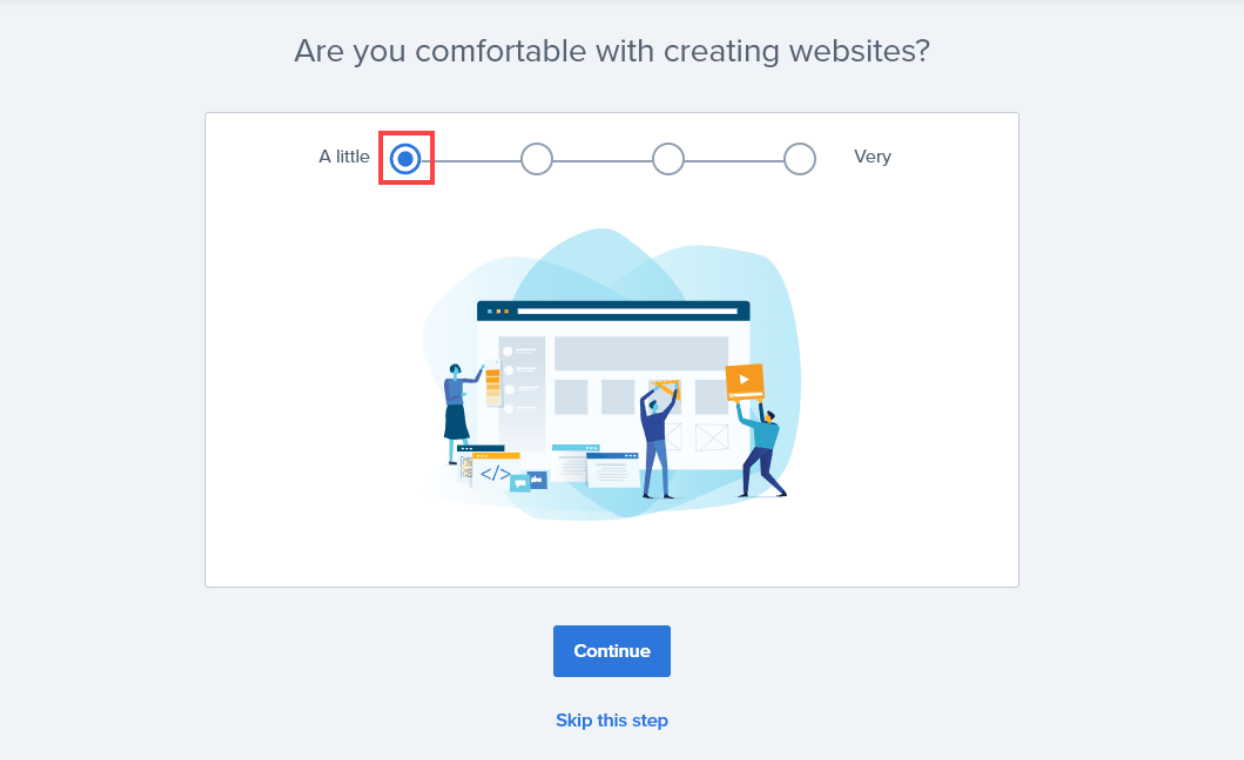
Далее Bluehost спросит, как вы хотите создать свой сайт WordPress. Здесь я рекомендую отойти от стандартного варианта. Используйте опцию “Безграничная настройка”, так как это даст вам полную гибкость.
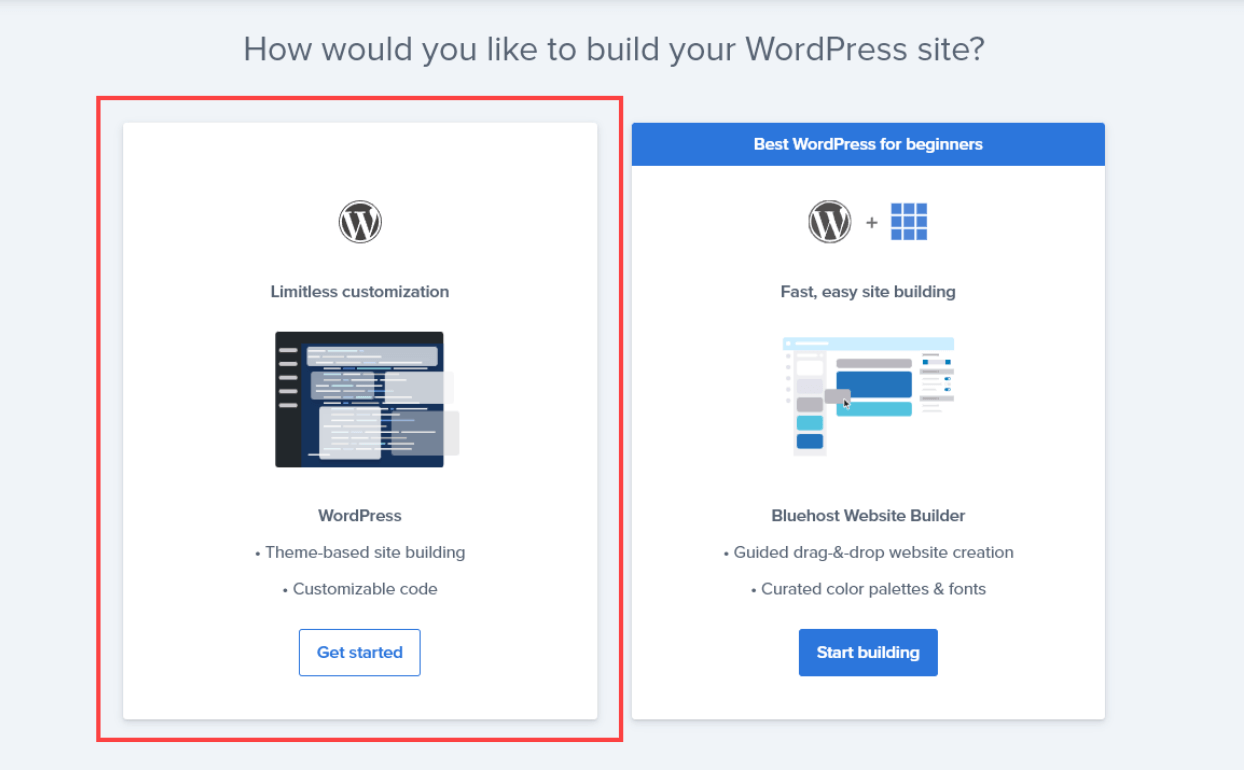
Затем вам будет предложено сообщить некоторые подробности о своем сайте, выбрав тему (если это блог, выберите свою основную нишу для ведения блога). Вы также можете указать Bluehost, для кого вы создаете сайт: для себя, клиента, работодателя или кого-то еще. Просто выберите “для себя”.
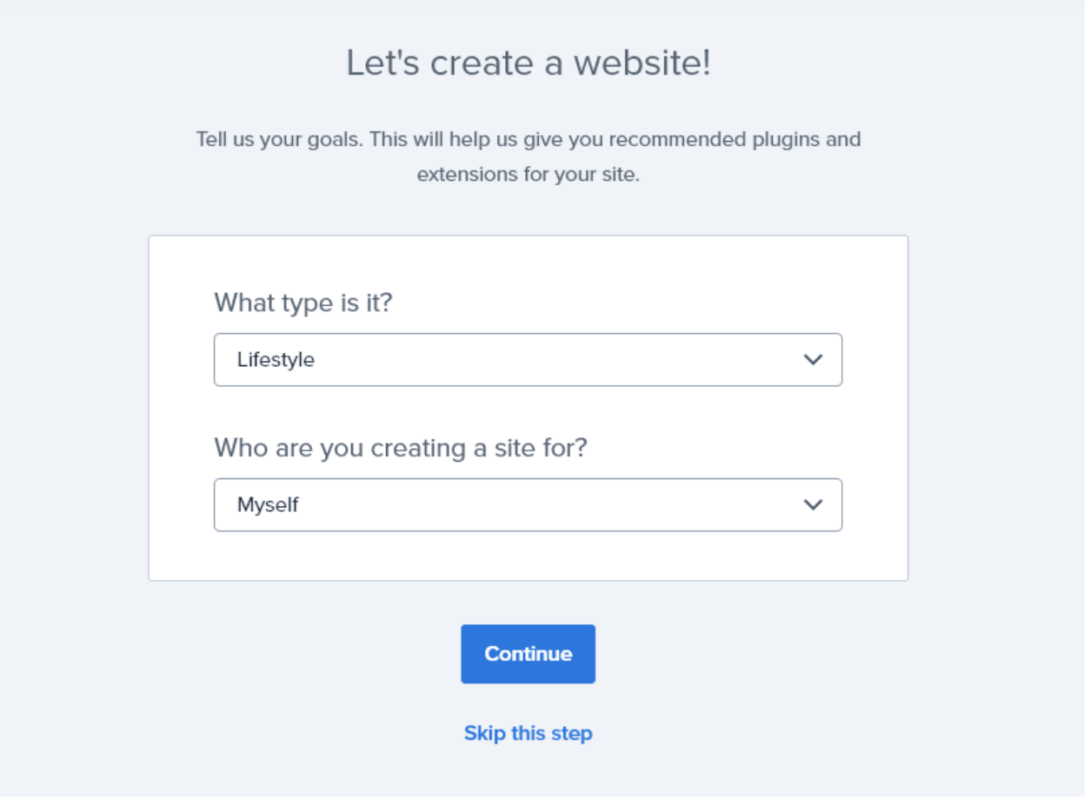
Теперь пришло время ввести название и теглайн (краткое описание) для вашего сайта. Не волнуйтесь, если вы не уверены в том, что здесь нужно указать – эти данные очень легко изменить после установки WordPress.
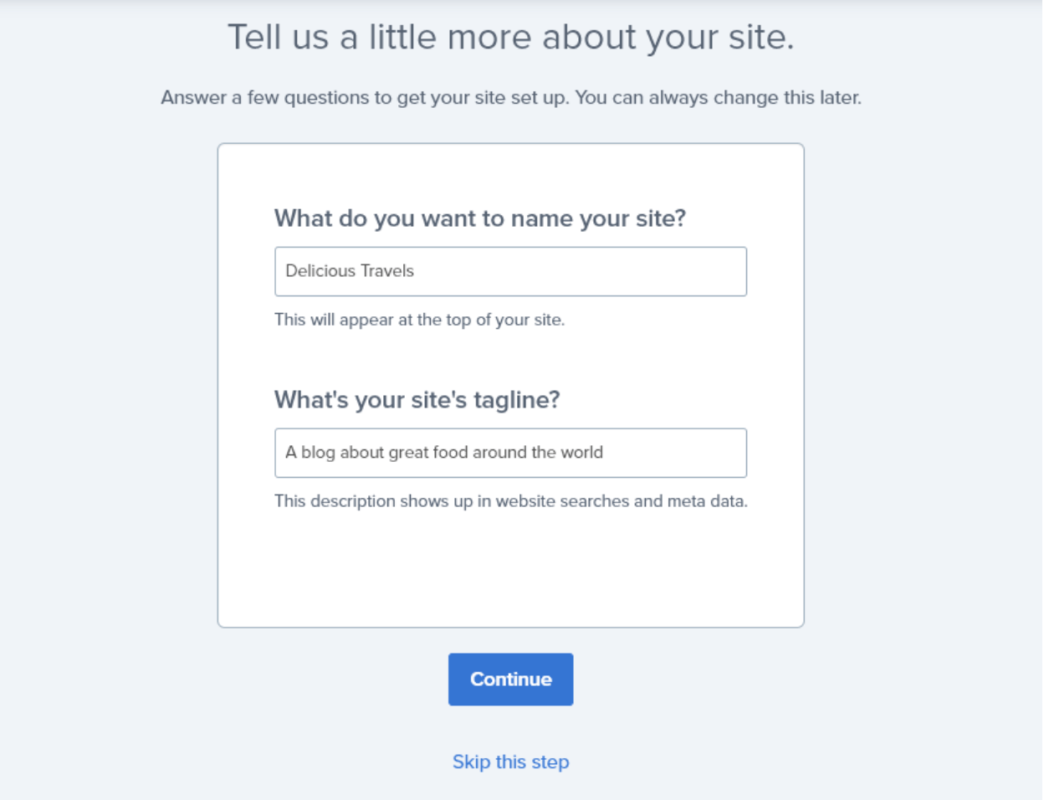
Теперь Bluehost предложит несколько тем WordPress, которые могут вам понравиться. Тема – это как шаблон или дизайн для вашего сайта. Опять же, их очень легко изменить позже, поэтому просто выберите любую бесплатную тему, которая вам нравится. Мы выберем тему Hello Elementor – мой лучший выбор тем WordPress.
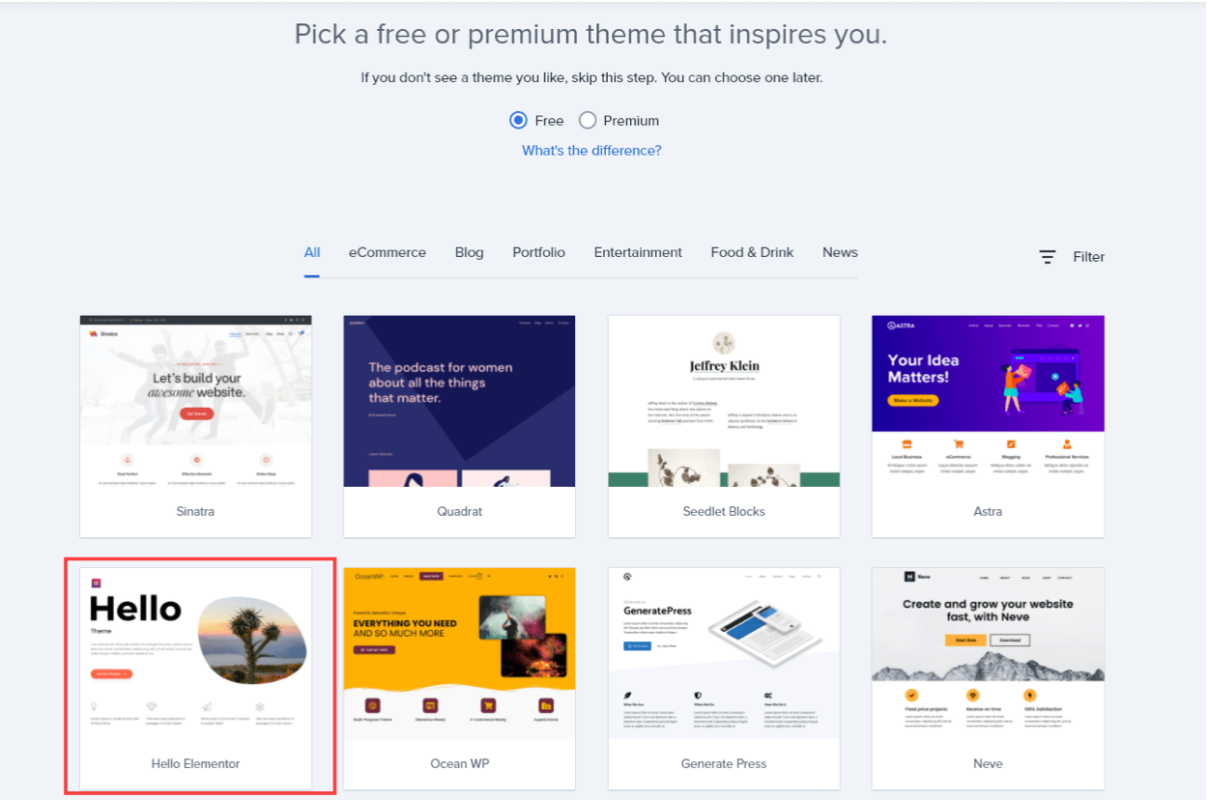
Затем вы увидите сообщение о том, что Bluehost устанавливает WordPress. Да, сама установка WordPress занимает всего несколько секунд! Затем вы попадете в основную панель управления Bluehost с множеством ярлыков для начала работы над вашим сайтом. Или, если вы хотите войти в админку WordPress (где вы можете создавать посты и страницы, менять темы, добавлять плагины и многое другое), вам просто нужно нажать кнопку в правом верхнем углу:
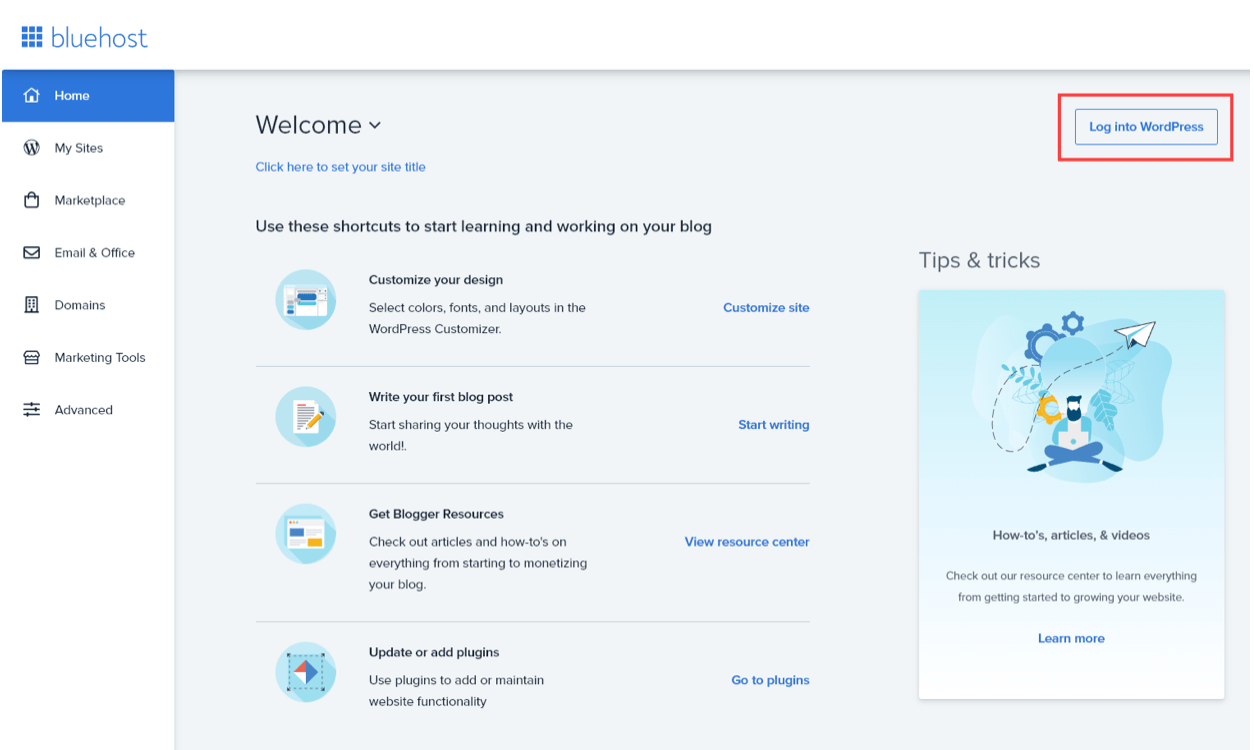
Вы увидите область администрирования WordPress, которая выглядит следующим образом. Bluehost автоматически установил для вас несколько полезных плагинов, таких как Jetpack (который помогает поддерживать быстрое функционирование сайта) и WPForms (плагин для контактных форм).
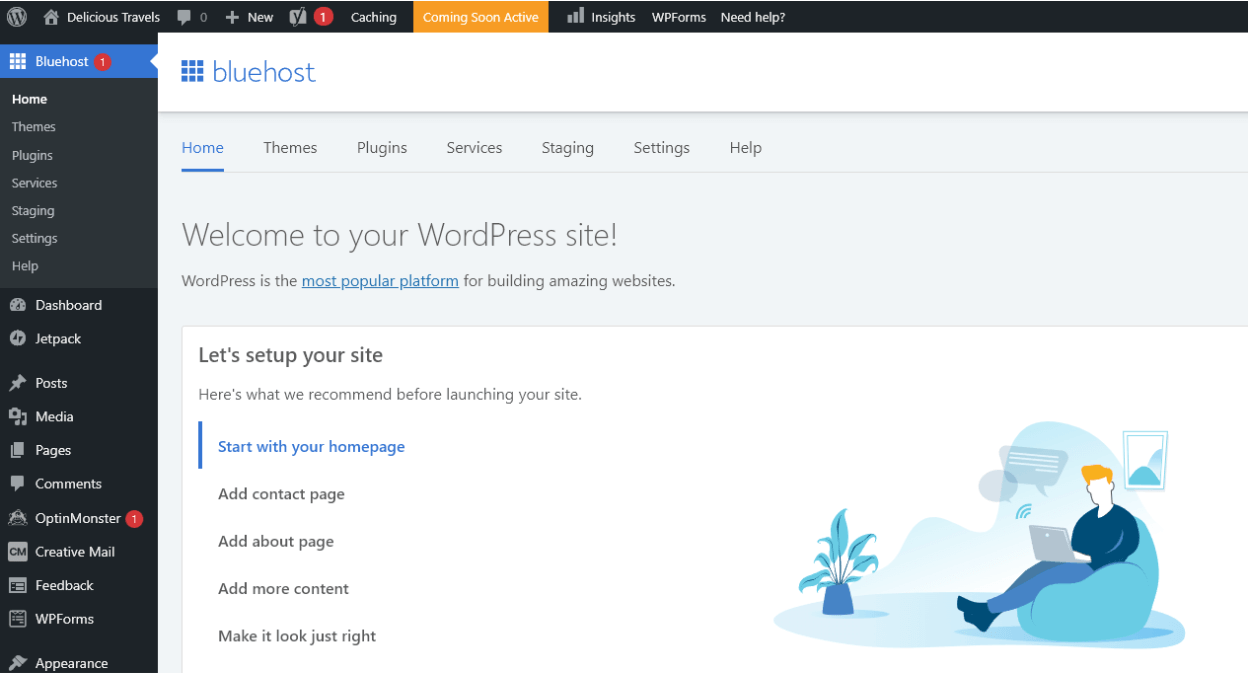
Получайте удовольствие, исследуя и экспериментируя с вашим новым сайтом WordPress – теперь вы официально владеете собственным блогом на хостинге. Команда поддержки Bluehost всегда рада помочь вам с вопросами по WordPress, если у вас возникнут какие-либо проблемы.
Dreamhost: настройка аккаунта и установка WordPress
Dreamhost – это недорогой веб-хостинг, который предлагает план “месяц за месяцем”, что делает его одним из самых доступных вариантов для начинающих.
Создание учетной записи Dreamhost
Если у вас еще нет учетной записи хостинга Dreamhost, начать очень просто. Зайдите на сайт Dreamhost и просто прокрутите страницу вниз к планам хостинга. Вы можете выбрать тарифный план Shared Starter или Shared Unlimited.
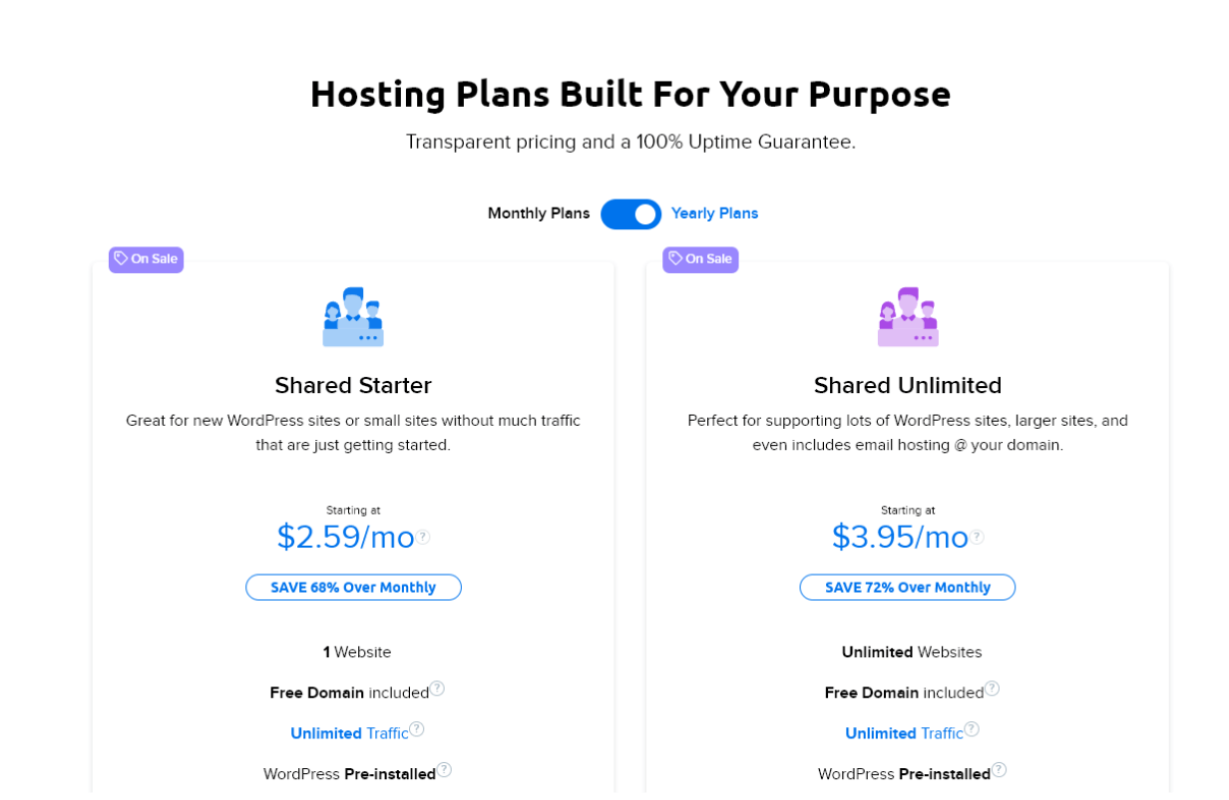
Определившись с выбором тарифного плана, прокрутите страницу вниз и нажмите кнопку “Зарегистрироваться сейчас”. Затем вам будет предложено выбрать домен. Вы можете зарегистрировать его прямо сейчас, нажав кнопку “Зарегистрировать новый домен”. (Dreamhost предоставит вам домен бесплатно, если вы оплачиваете год или более хостинга). Если вы хотите выбрать домен позже, это не проблема – просто выберите опцию “Выбрать домен позже”.
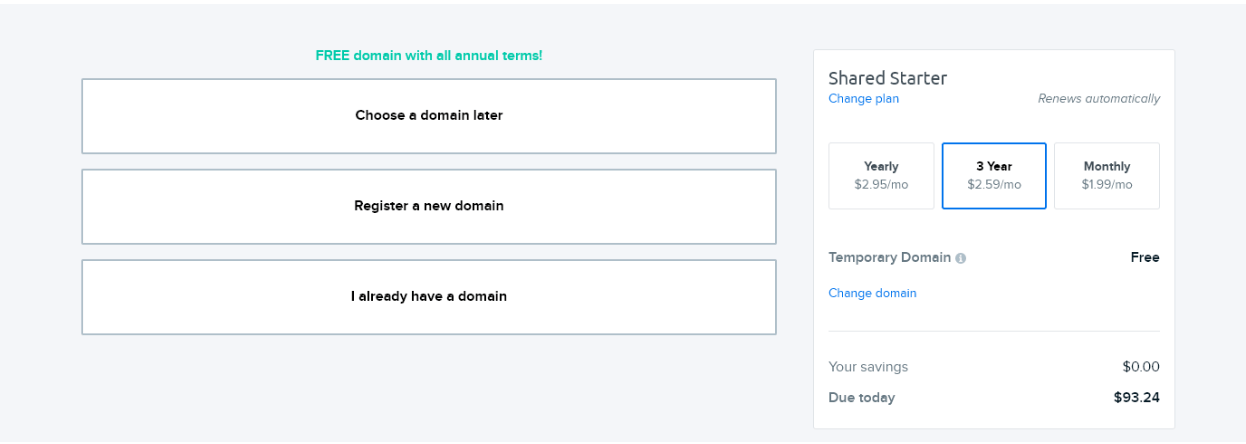
Затем вы увидите страницу оформления заказа, где вам нужно будет ввести данные вашей карты (или оплатить через PayPal). Обратите внимание, что Dreamhost автоматически добавляет некоторые опции для вас, включая DreamShield Protection и DreamHost email. Вы можете снять с них галочки, если хотите. Если вы отключите DreamShield Protection, я настоятельно рекомендую использовать плагин, такой как Sucuri, чтобы обеспечить безопасность вашего сайта. По умолчанию Dreamhost предварительно установит WordPress для вас. Просто оставьте этот флажок установленным.
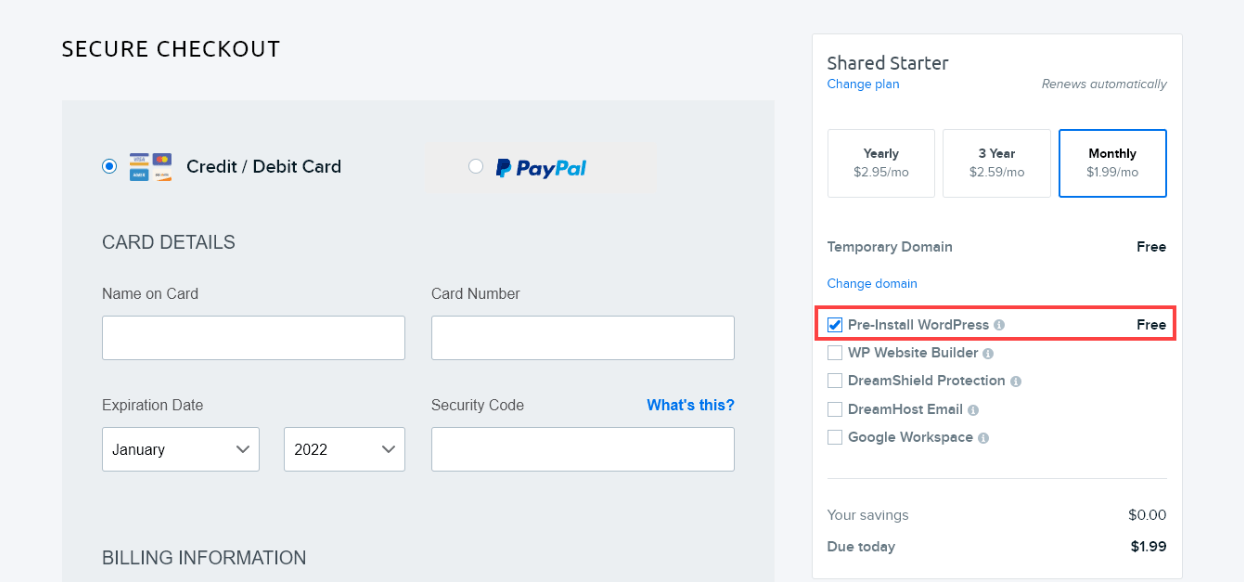
Совет: Не волнуйтесь, если вы случайно сняли галочку перед регистрацией. Через некоторое время я расскажу вам, как установить WordPress на ваш сайт, используя существующую учетную запись Dreamhost.
Dreamhost также добавляет плагин WP Website Builder. Вы сами решаете, хотите ли вы использовать этот плагин или другой плагин для построения страниц – лично я предпочитаю конструктор страниц Elementor. Вы также захотите проверить и, возможно, изменить продолжительность первоначального срока хостинга. По умолчанию он составляет 3 года, что дешевле всего с течением времени, но дорого обходится на начальном этапе. После добавления данных кредитной карты вы увидите кнопку “Отправить заказ”. Нажмите ее, чтобы оплатить заказ и создать свой аккаунт. После создания учетной записи вам будет предложено ввести пароль:
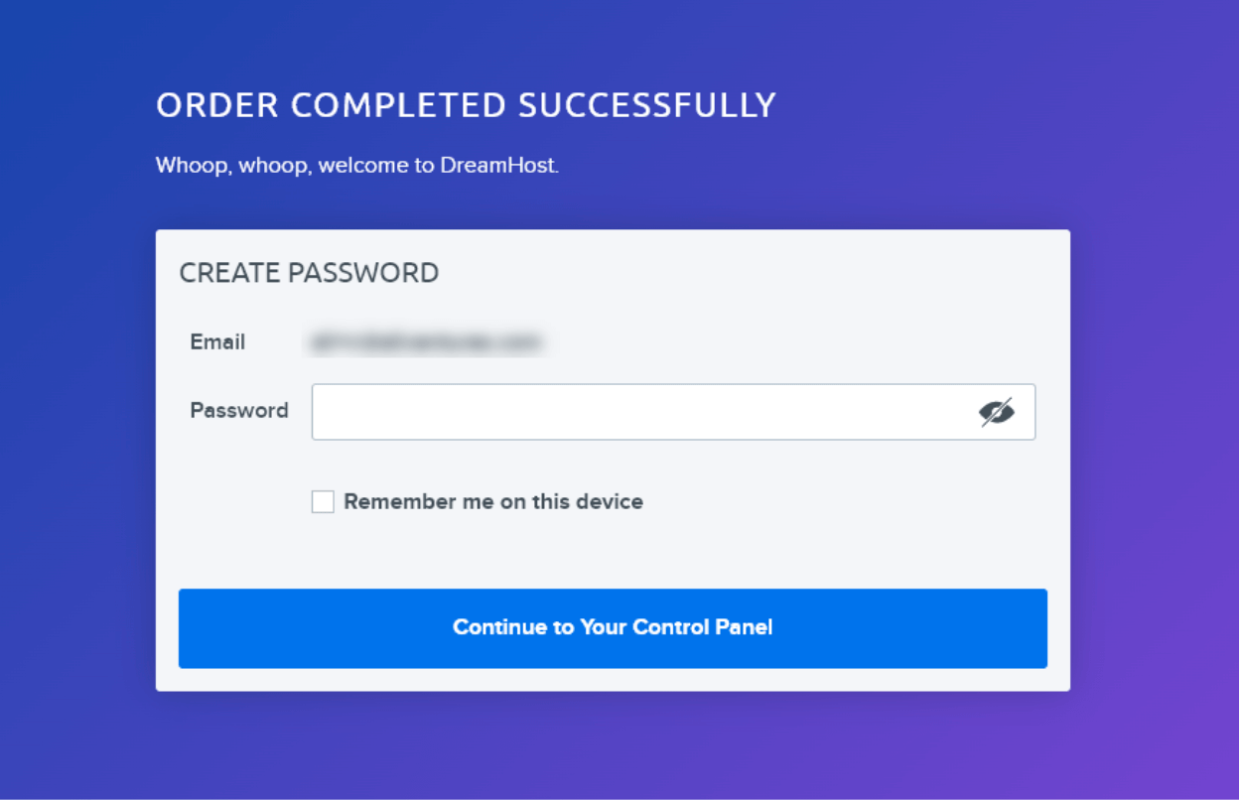
Затем просто нажмите на кнопку, чтобы продолжить работу в панели управления. Вы увидите индикатор выполнения, показывающий, что Dreamhost заканчивает настройку вашего хостинга, что займет несколько минут.
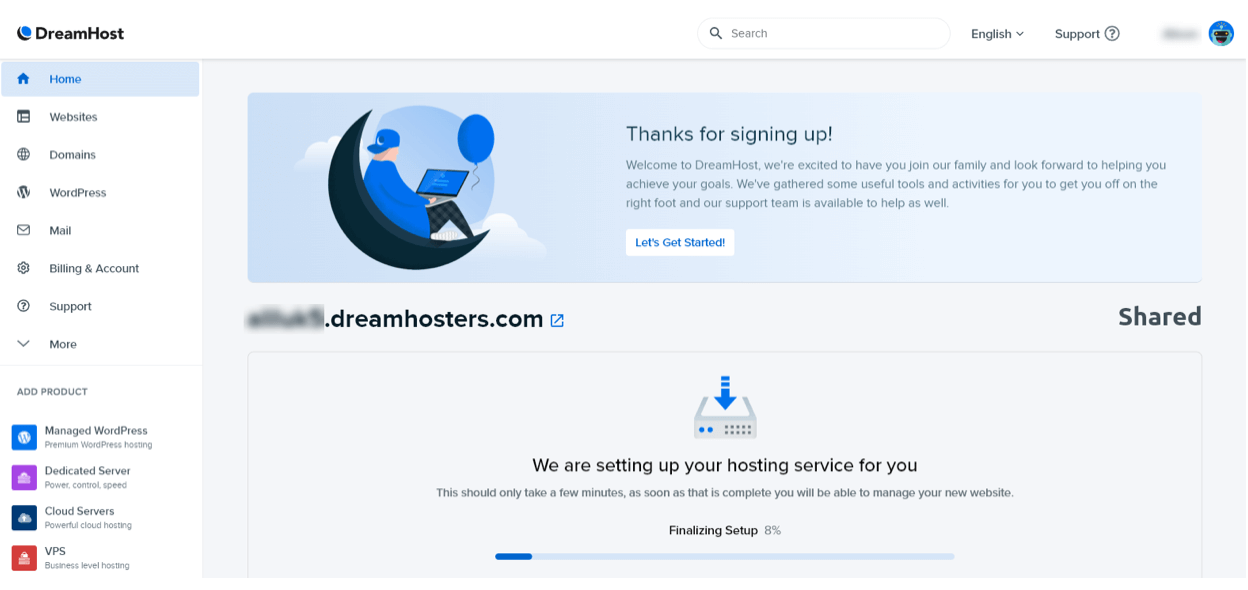
Как только индикатор прогресса достигнет 100%, ваш сайт будет готов к использованию.
Автоматическая установка WordPress от Dreamhost
Если вы оставили галочку в поле для автоматической установки WordPress, через несколько минут вы должны получить письмо от “Dreamhost Installer Robot” с темой “Успешная установка WordPress на ваш сайт!”. Вот и все – вам не нужно было делать ничего, кроме как оставить галочку. WordPress был установлен для вас. Чтобы войти в админзону WordPress, просто нажмите на специальную ссылку в письме и выберите пароль.
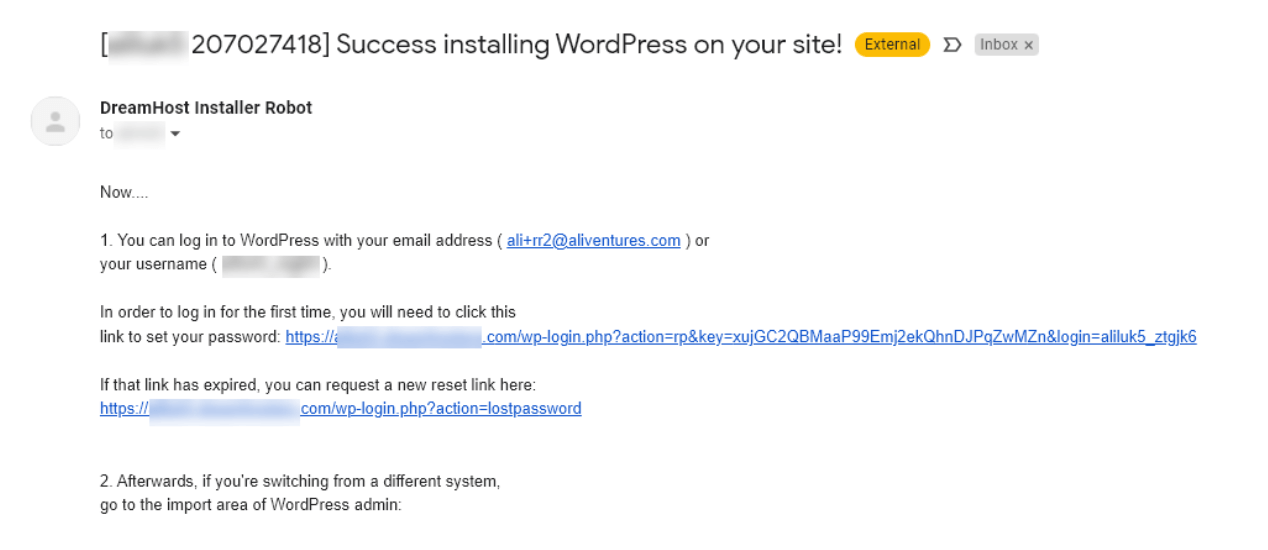
После этого вы увидите свою приборную панель WordPress. Dreamhost автоматически установил для вас несколько полезных плагинов, включая WPForms (плагин для контактных форм) и All in One SEO (плагин для оптимизации поисковых систем).
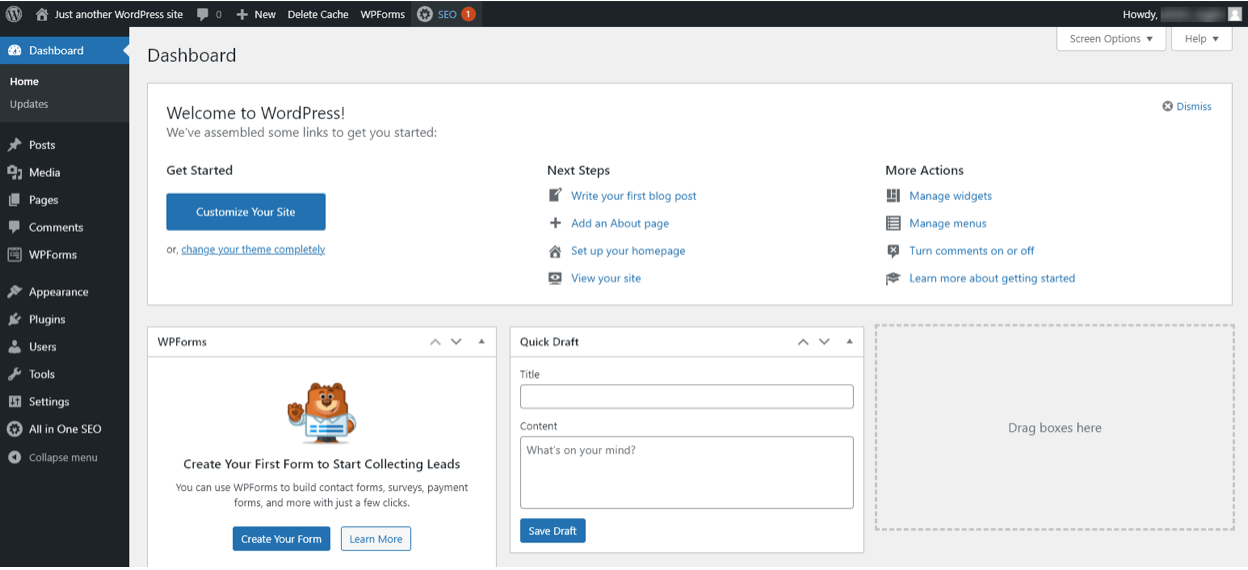
В разделе “Добро пожаловать в WordPress” есть множество полезных ссылок, которые помогут вам начать работу.
Установка WordPress после настройки учетной записи Dreamhost
Что если вы сняли флажок “предустановить WordPress”, поэтому WordPress не был добавлен на ваш сайт? Или что если вы зарегистрировали новое доменное имя, чтобы запустить второй сайт WordPress со своего аккаунта? Это не проблема – вы можете легко установить WordPress после создания учетной записи хостинга Dreamhost. Сначала вам нужно будет войти в админцентр Dreamhost. Затем перейдите в раздел WordPress → One-Click Installs с левой стороны.
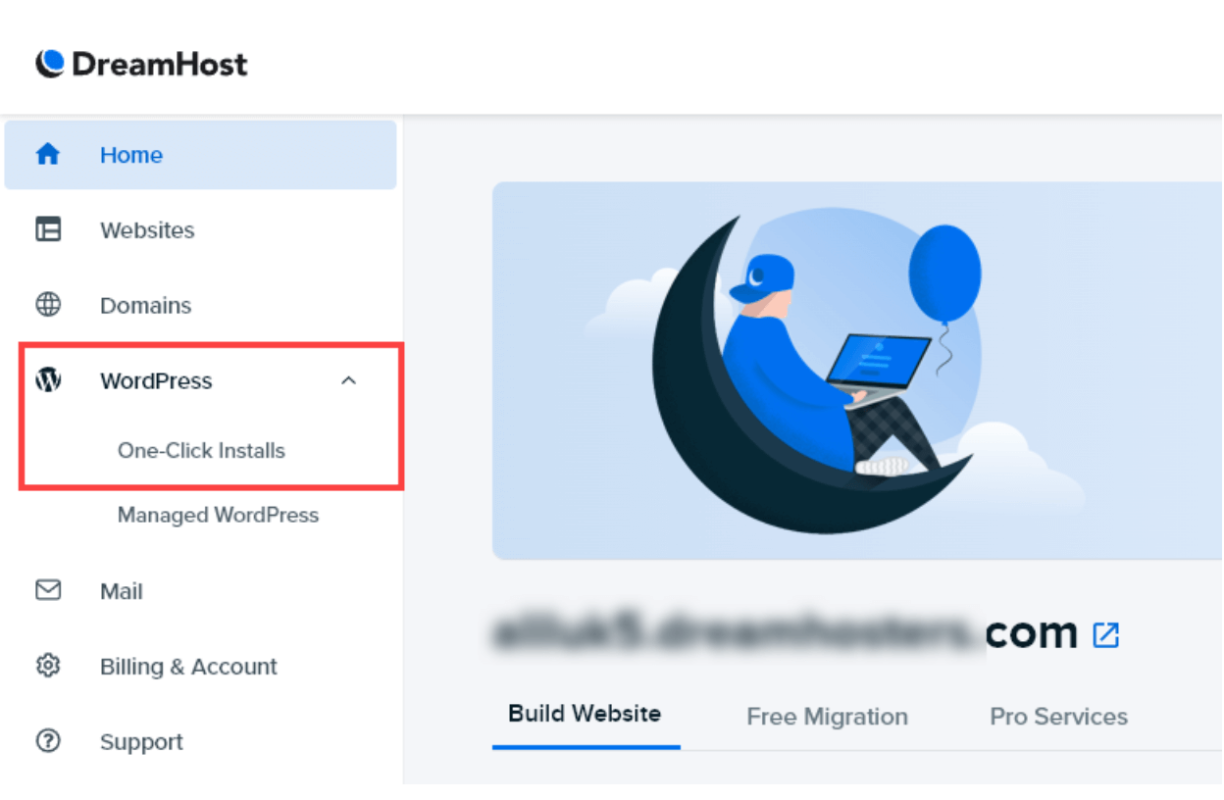
На следующем экране вы увидите немного информации о WordPress. Перейдите и нажмите кнопку “Узнать больше и установить”. Затем вы увидите всплывающее окно с программой установки в один клик. Вот что вам нужно сделать:
- Рядом с пунктом “Установить в” выберите из выпадающего списка имя вашего домена.
- Оставьте для параметра “Выбрать базу данных” значение “Автоматически создать базу данных”.
- Опция “Deluxe Install” отмечается автоматически. Это добавит темы и плагины на ваш сайт. Если вы хотите начать с “голого” WordPress, вы можете снять этот флажок.
- Опция “Установить WP Website Builder” добавляет конструктор страниц с перетаскиванием. Лично я предпочитаю конструктор страниц Elementor, поэтому я бы предложил снять флажок в этом поле.
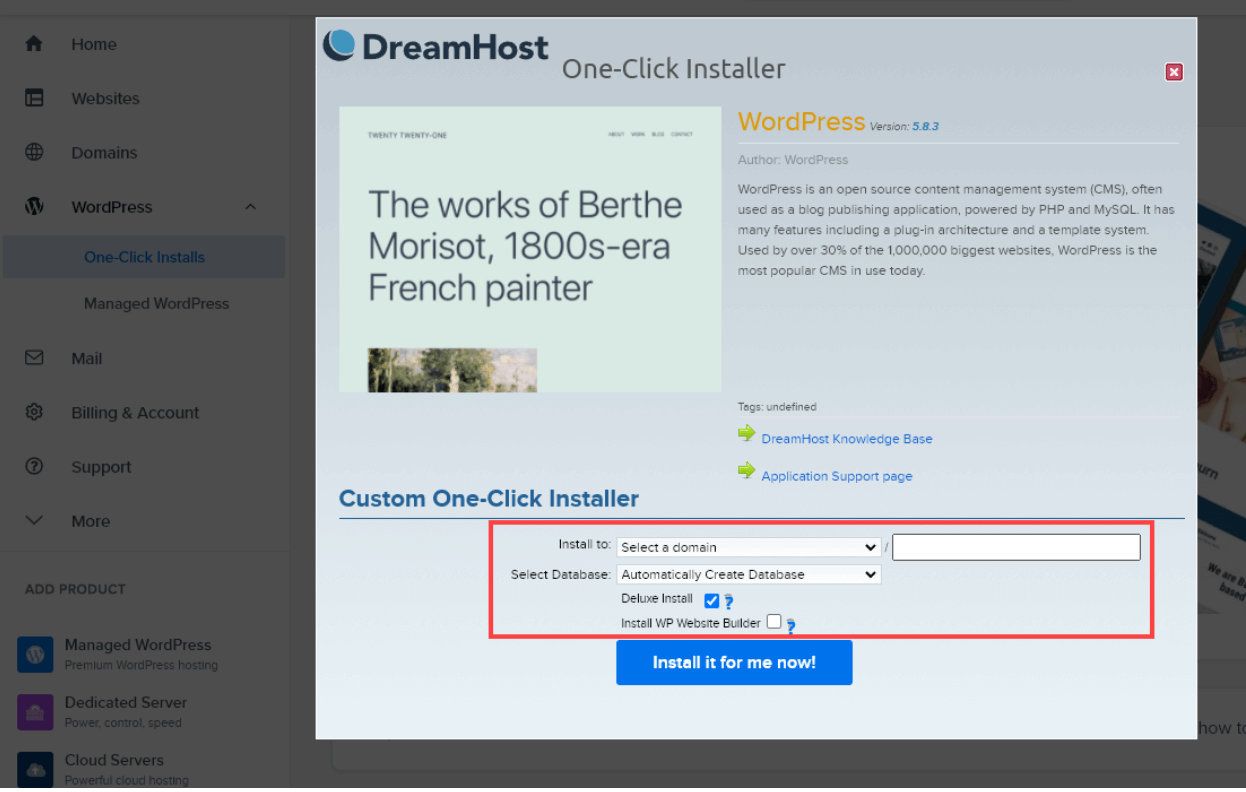
Как только вы будете готовы, нажмите кнопку “Установить это для меня сейчас!”. Вы получите письмо от WordPress со специальной ссылкой для входа в систему, которую вы сможете использовать для доступа к вашей админзоне, как показано выше, когда мы рассматривали процесс автоматической установки.
HostGator: Настройка аккаунта и установка WordPress
HostGator – еще один отличный вариант хостинга, хотя их интерфейс может показаться немного менее удобным для новичков, чем у Bluehost и Dreamhost.
Создание учетной записи Hostgator
Если у вас еще нет учетной записи HostGator, зайдите на их сайт и нажмите кнопку “Get Started Now!”. Все, что вам нужно заполнить, будет показано на одной странице. Во-первых, вам нужно выбрать доменное имя и тарифный план хостинга (Hatchling – самый дешевый, базовый тарифный план).
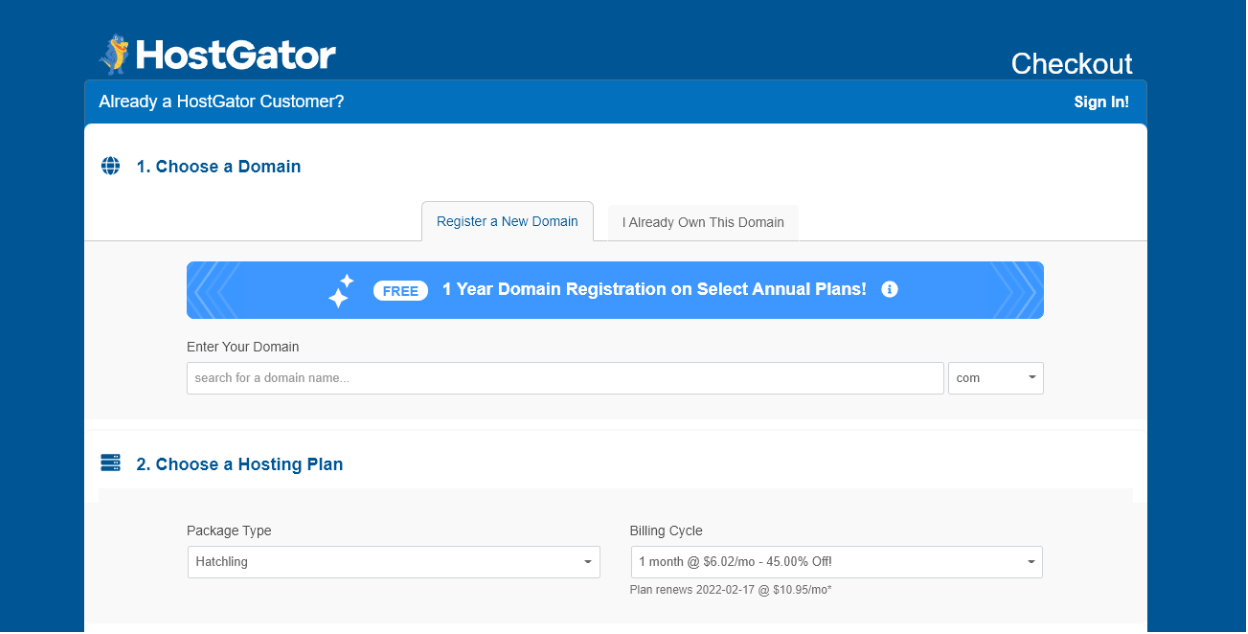
Важно: В HostGator у вас нет возможности создать аккаунт без доменного имени (как в случае с Bluehost и Dreamhost). Вам нужно либо зарегистрировать новый домен в HostGator, либо ввести домен, которым вы уже владеете, через другого регистратора доменов.
Вам нужно будет создать пароль и PIN-код, а затем ввести свои платежные данные. HostGator не добавляет никаких дополнительных услуг автоматически, но вы, возможно, захотите добавить SiteLock essentials для обеспечения безопасности вашего сайта. Если вы не добавите это, я рекомендую использовать Sucuri или другой плагин безопасности WordPress на вашем сайте. После того как вы заполните все данные, внизу страницы вы увидите обзор вашего заказа. Код купона “RyRob” должен был быть автоматически введен для вас:
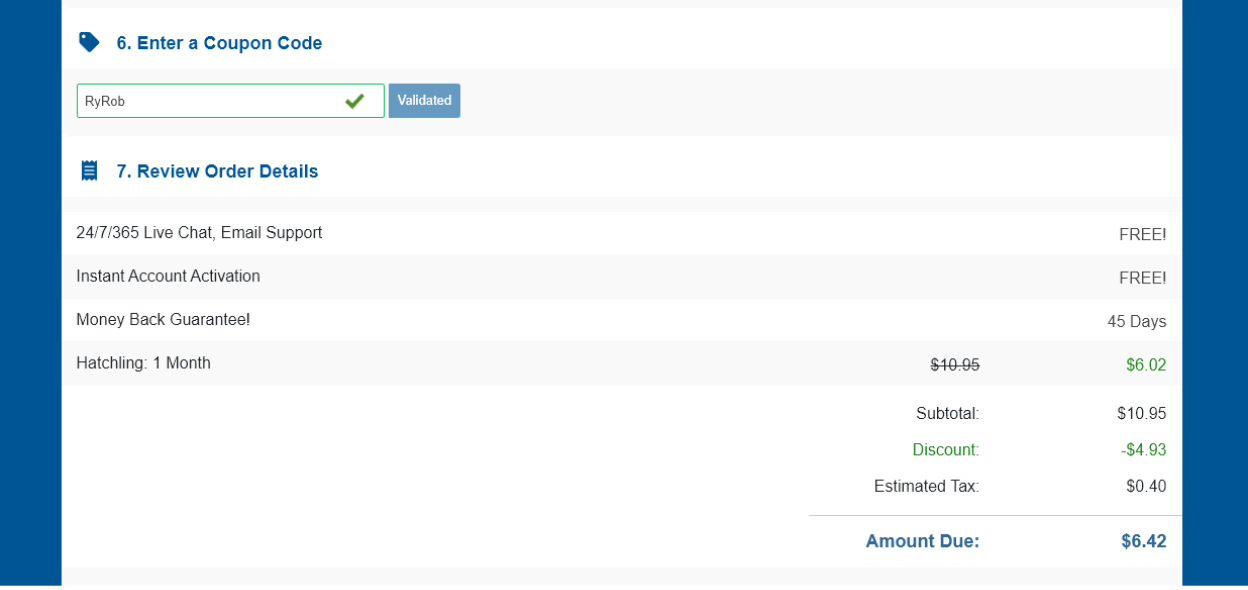
После отправки данных HostGator создаст ваш хостинг-аккаунт, и вы автоматически войдете в систему.
Установка WordPress на HostGator
Войдя в свой аккаунт HostGator, нажмите кнопку “View Your Dashboard”.
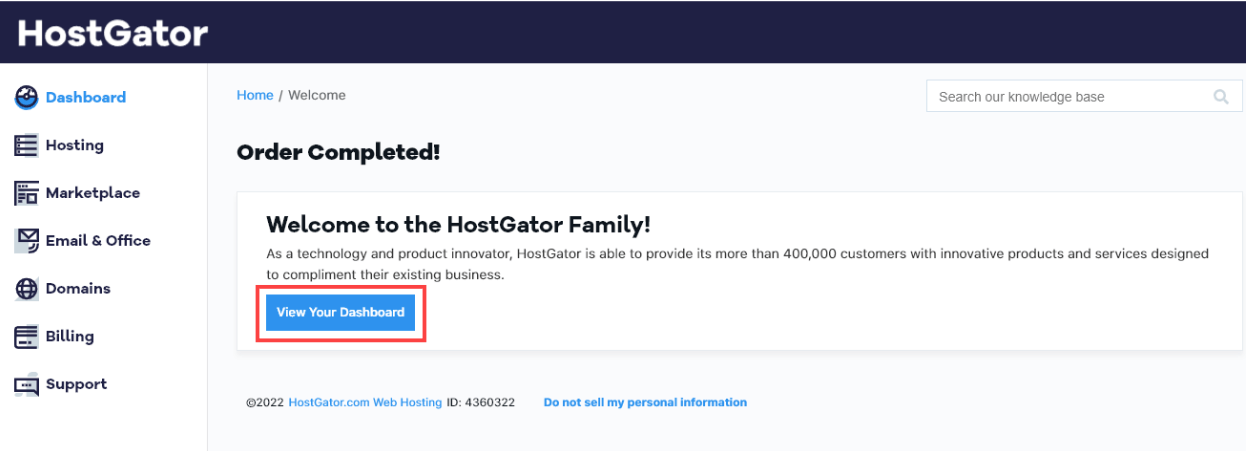
Нажмите на кнопку “View Your Dashboard”, и вам откроется множество полезных ссылок. Не беспокойтесь о том, что все это значит – просто нажмите кнопку “Создать сайт”:
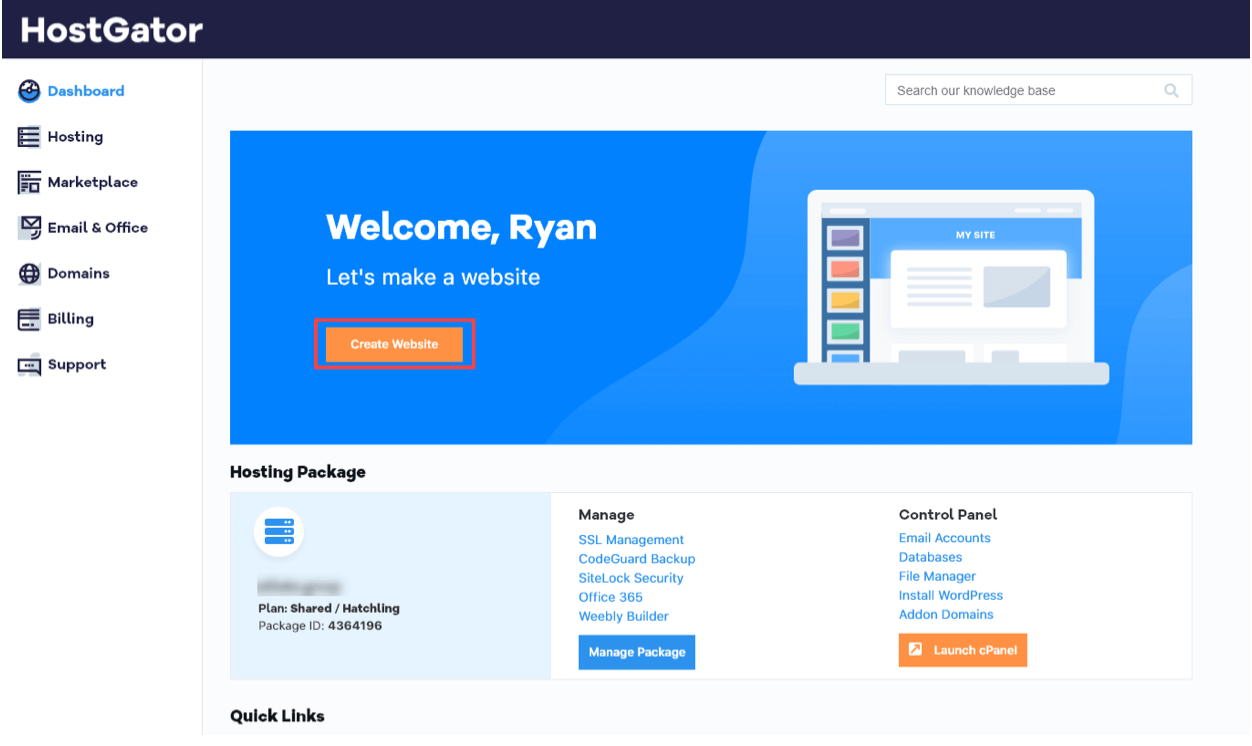
Вам будет предложено создать свой сайт на WordPress. Просто нажмите “Начать”, чтобы начать.
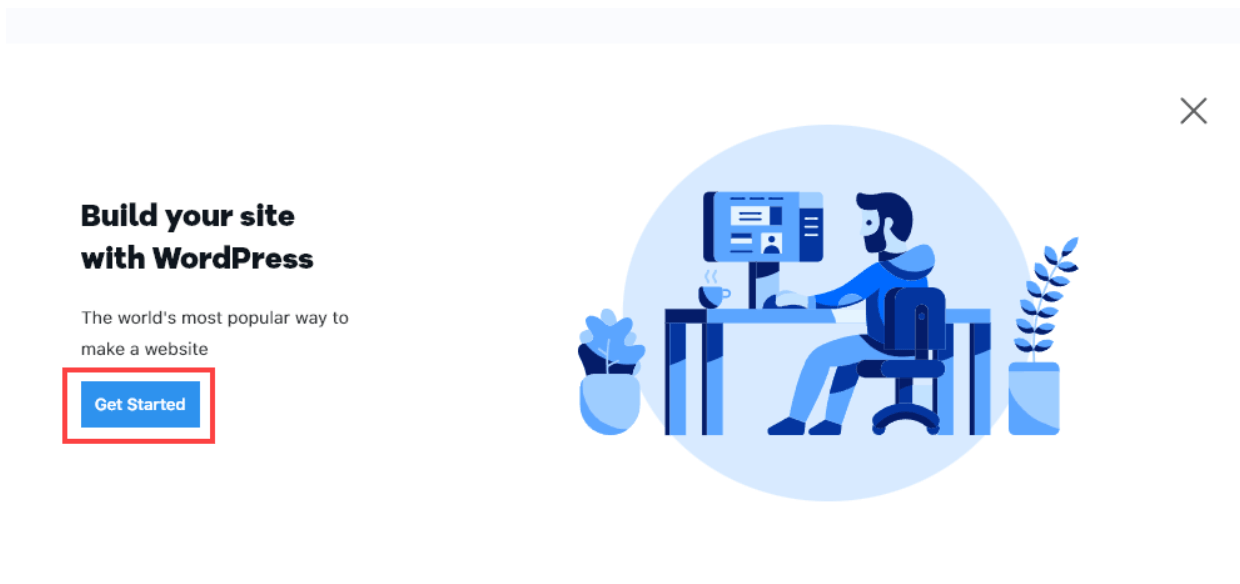
Затем вы увидите сообщение “Creating your WordPress account…” в течение минуты или двух. Если это займет больше времени, Hostgator отправит вас обратно в панель управления. Вы увидите статус “Готов к использованию”, когда ваш сайт будет настроен – просто нажмите кнопку “Начать работу” рядом с ним.
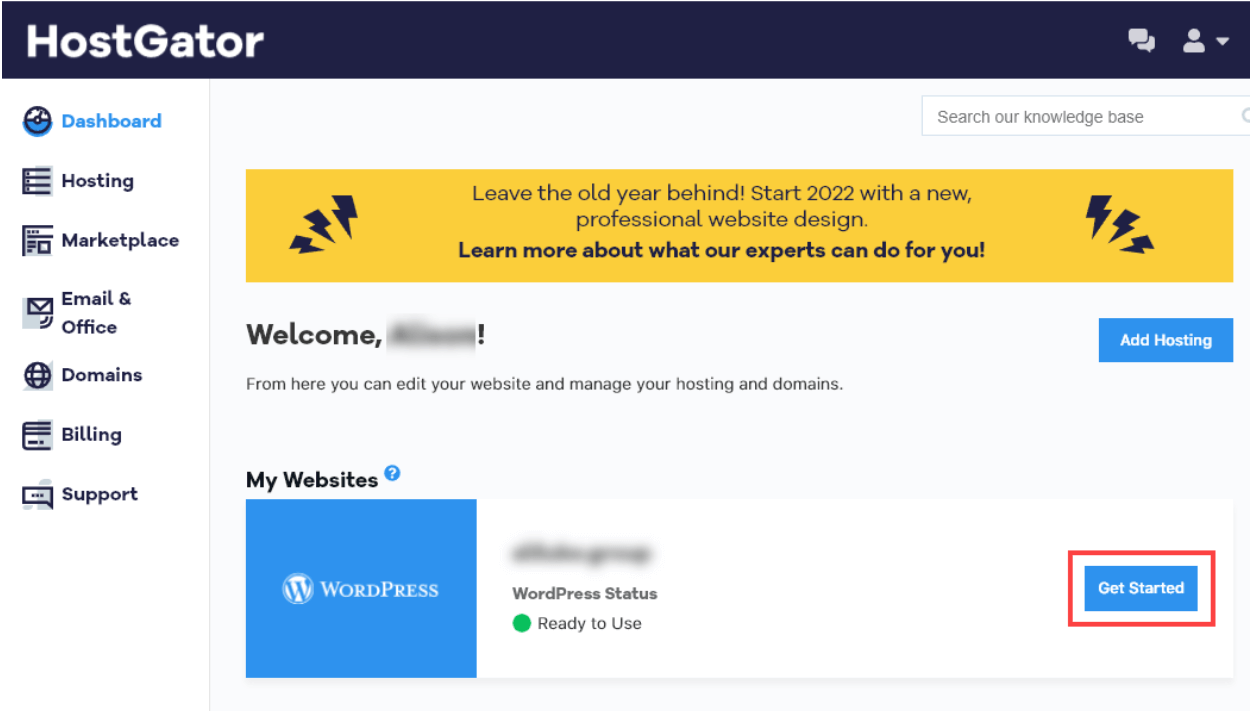
Далее вам будет показана информация для входа в систему WordPress. Убедитесь, что вы скопировали ее в надежное место, прежде чем нажать кнопку “Перейти к WordPress”.
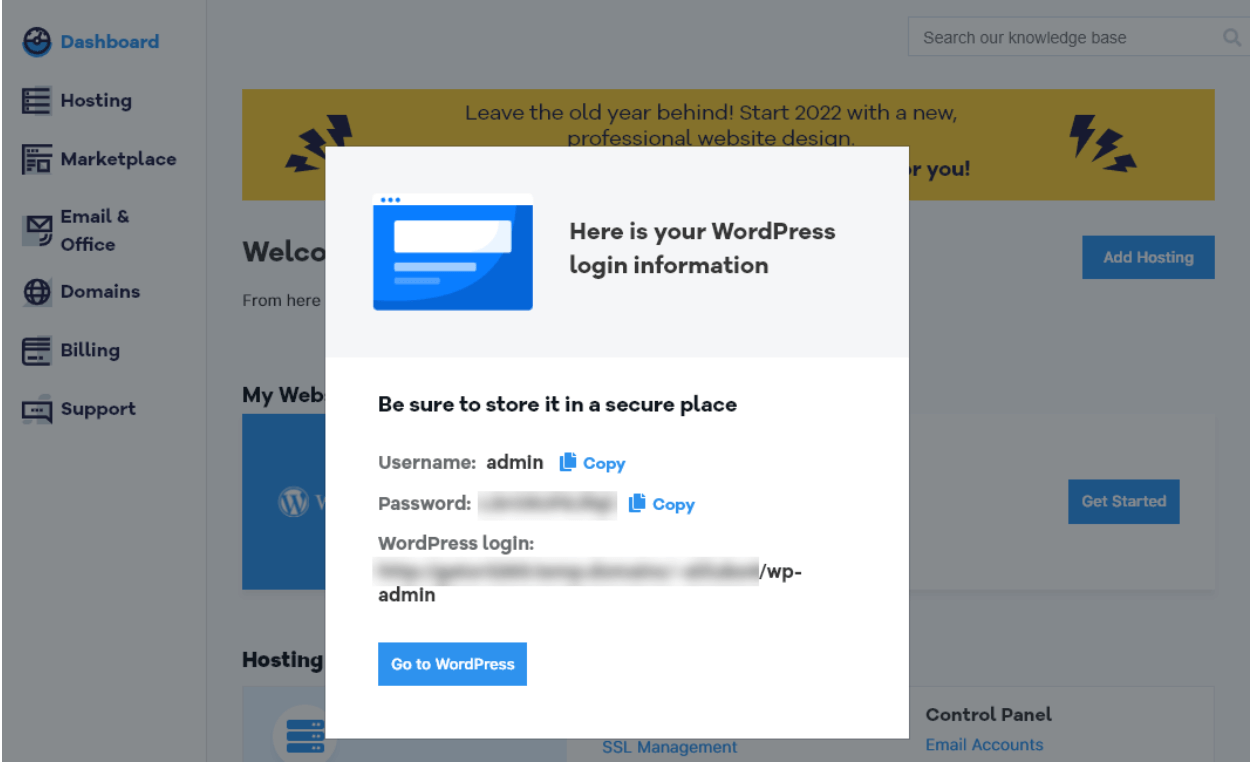
Совет: При нажатии на кнопку “Перейти на WordPress” открывается всплывающее окно. Если оно будет заблокировано вашим браузером, вы снова увидите приборную панель Hostgator. Просто нажмите на ссылку “Редактировать сайт”, чтобы попасть в область администрирования WordPress, и она откроется в новой вкладке.
Hostgator автоматически установит для вас несколько популярных и высококачественных плагинов, включая Jetpack, OptinMonster (формы для заполнения списка адресов электронной почты), WPForms (контактные формы), Yoast SEO (оптимизация для поисковых систем) и другие.
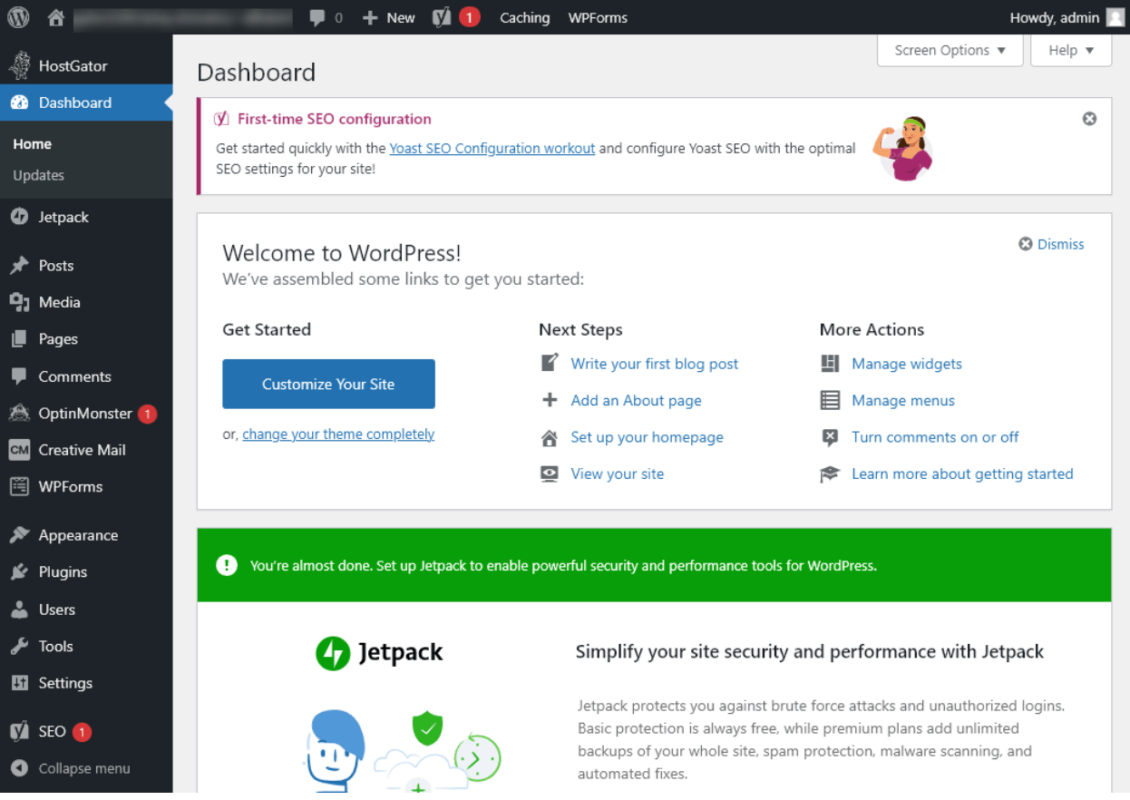
Вы можете воспользоваться ссылками “Добро пожаловать в WordPress”, чтобы начать работу над своим сайтом.
SiteGround: Настройка аккаунта и установка WordPress
SiteGround – это очень хорошо зарекомендовавший себя хостинг, который, как и Bluehost и Dreamhost, является официально рекомендованным хостингом WordPress. У него отличная репутация в плане надежности и производительности, но он немного дороже, чем Bluehost и Dreamhost.
Создание учетной записи SiteGround
Если у вас еще нет учетной записи SiteGround, перейдите на сайт SiteGround. Сначала вам нужно выбрать тарифный план – просто нажмите кнопку “Получить тарифный план” для того тарифного плана, который вам нужен.
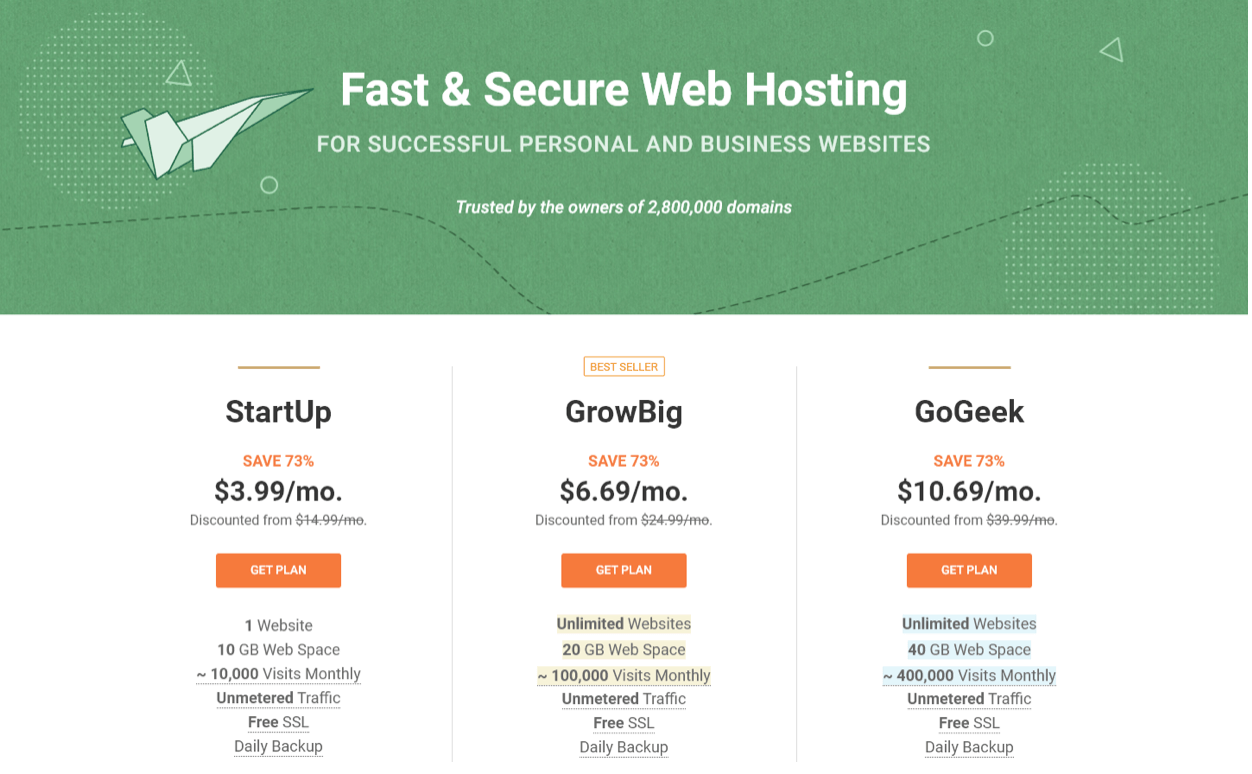
Далее SiteGround предложит вам зарегистрировать новый домен или ввести тот, которым вы уже владеете. В отличие от Bluehost и Dreamhost, вы не можете выбрать создание учетной записи хостинга до установки доменного имени. Кроме того, вам придется заплатить за доменное имя. По этой причине, если у вас ограниченный бюджет, я бы рекомендовал выбрать Bluehost или Dreamhost, а не SiteGround. Их тарифные планы дешевле, и оба этих хостера включают бесплатное доменное имя .com (или другое) с каждым годовым планом. После выбора домена вам нужно будет ввести свои личные данные и информацию для выставления счета.

Убедитесь, что вы выбрали подходящую продолжительность тарифного плана. Вы можете установить флажки для Конфиденциальности домена и SG Site Scanner, если хотите. Если вы решите не использовать SG Site Scanner, я настоятельно рекомендую установить Sucuri или другой плагин безопасности на ваш сайт WordPress.
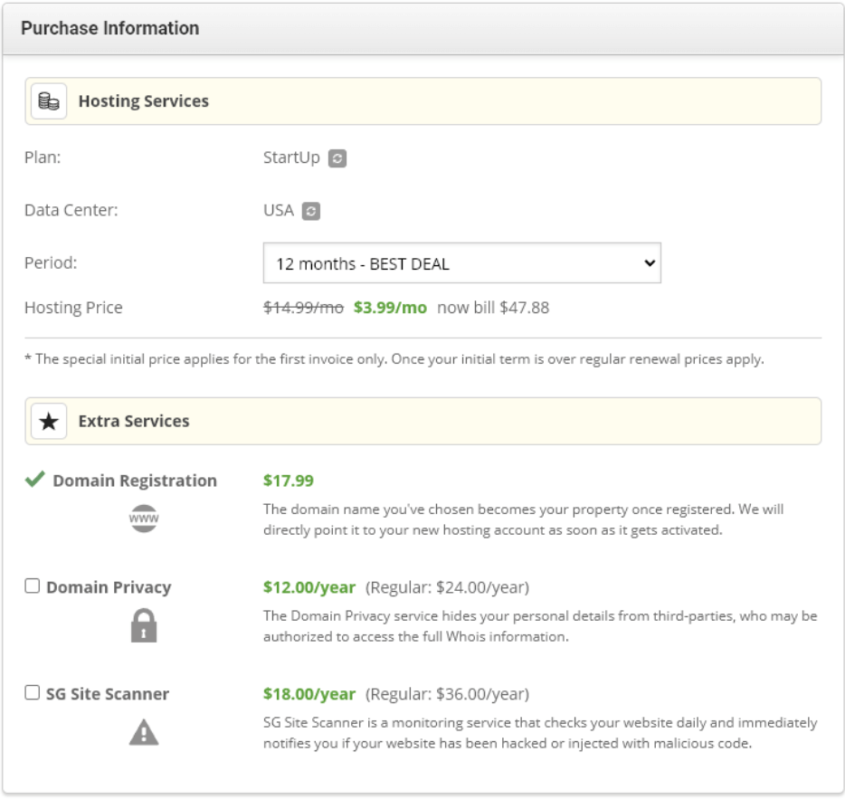
Как только вы будете готовы, нажмите кнопку Оплатить сейчас в нижней части экрана. Перед созданием учетной записи SiteGround вам сначала придет текстовое сообщение для подтверждения номера телефона. Возможно, вам также придется пройти дополнительный этап проверки. SiteGround отправит небольшой платеж на счет вашей кредитной карты – вам нужно будет проверить свой счет, чтобы узнать сумму и подтвердить ее. После выполнения этих шагов ваша учетная запись SiteGround будет создана, и вы сможете войти в нее.
Установка WordPress на SiteGround
Когда вы впервые войдете в SiteGround, вы увидите экран приветствия. Просто нажмите оранжевую кнопку “Создать сайт”, чтобы начать установку WordPress.
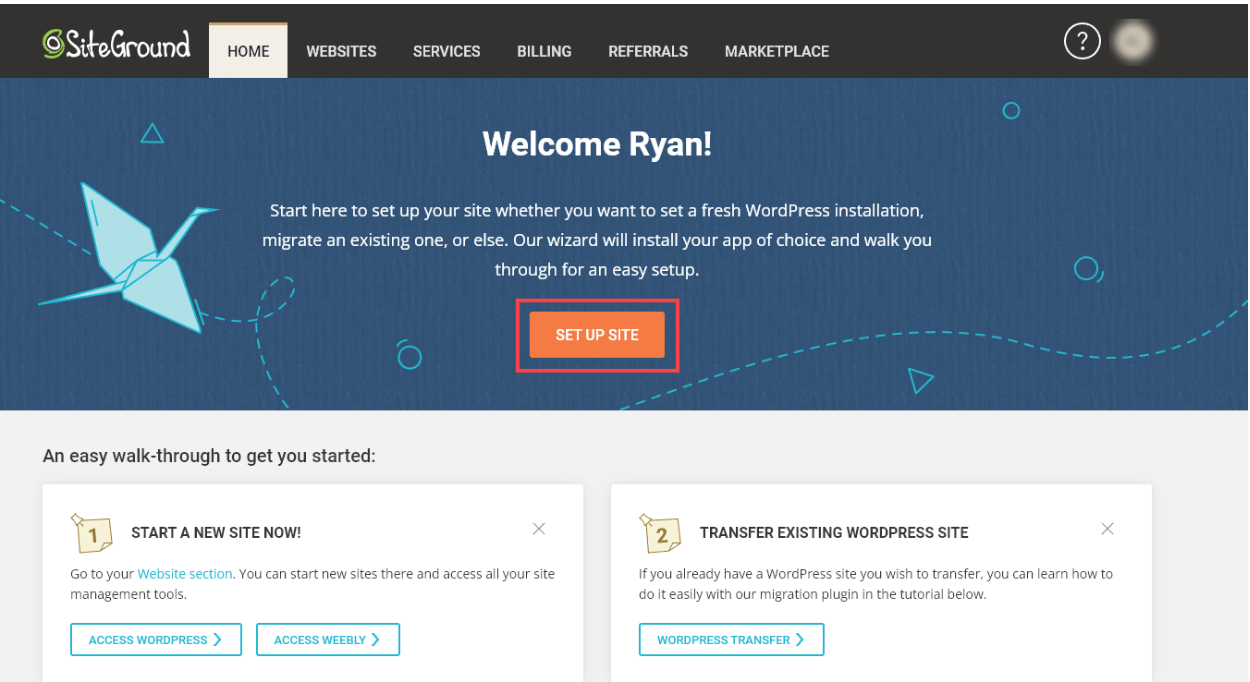
Далее SiteGround проверит, хотите ли вы зарегистрировать новый домен, использовать существующий домен или временный домен. Просто сделайте свой выбор и нажмите кнопку “Продолжить” в нижней части экрана.

Следующий шаг может показаться немного техническим, но не волнуйтесь. Сначала вам нужно выбрать опцию “Начать новый сайт”, после чего появятся еще три опции. Из них просто выберите опцию “WordPress”.
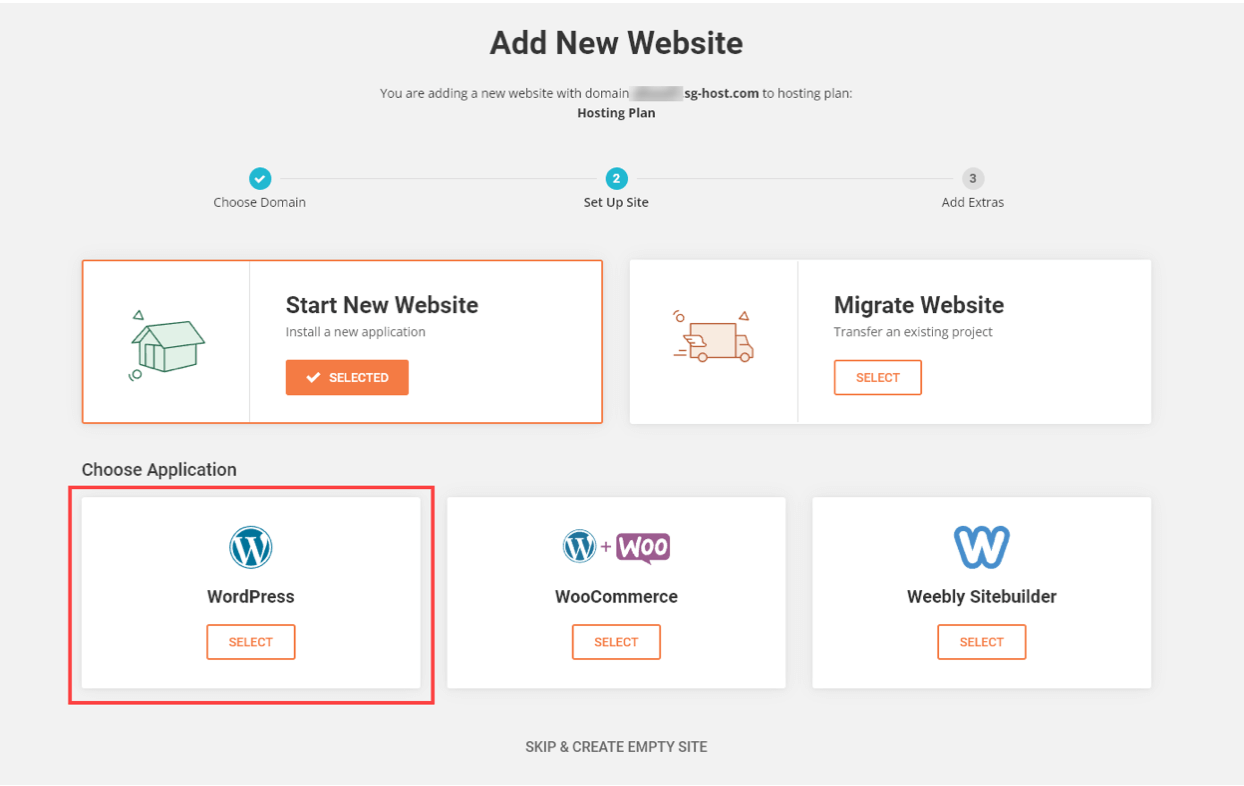
После этого просто введите свой адрес электронной почты, а также пароль, который вы хотите использовать для своей учетной записи WordPress. Когда вы закончите, нажмите кнопку “Продолжить” в нижней части экрана.
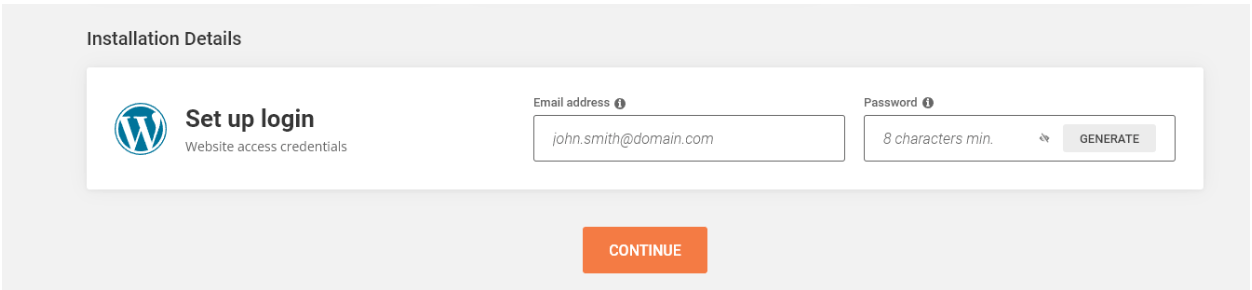
На следующем экране SiteGround предложит вам приобрести SG Site Scanner (если вы не сделали этого при первоначальной регистрации). Вы можете добавить его, если хотите, или не добавлять. Просто нажмите “Готово”, когда примете решение.
Совет: Если вы не используете SG Site Scanner, я настоятельно рекомендую использовать на вашем сайте плагин безопасности WordPress, такой как Sucuri.
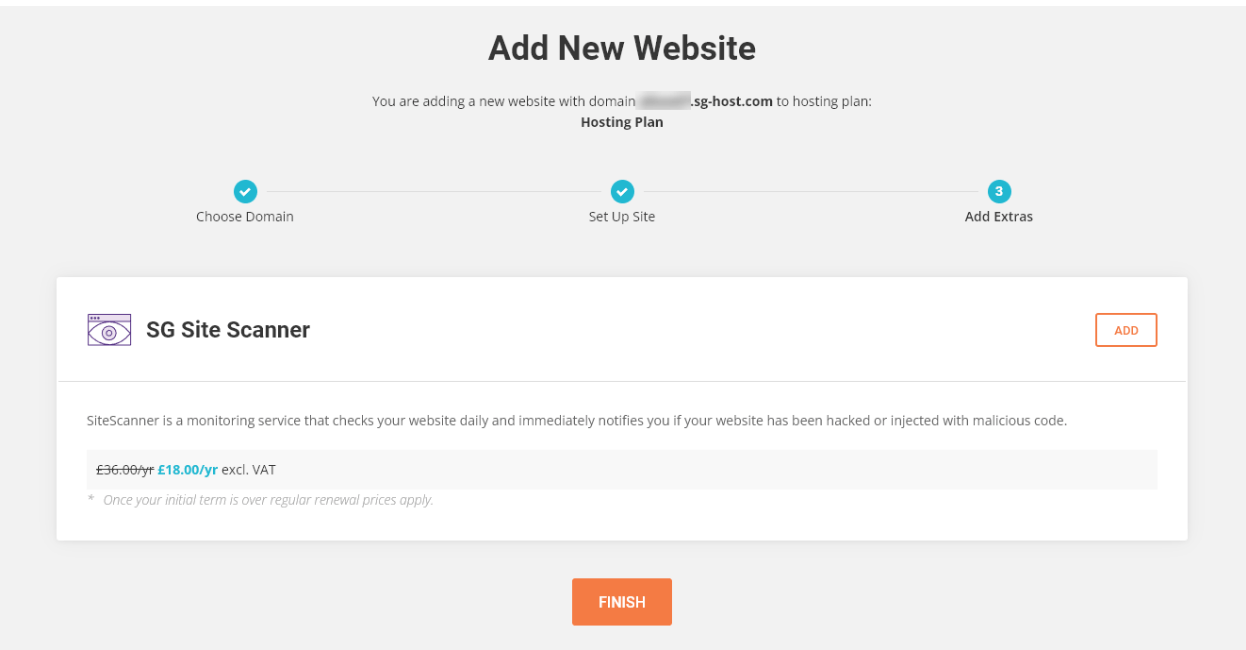
Теперь SiteGround создаст ваш сайт WordPress, что может занять до 2 минут. После завершения этого процесса WordPress будет полностью установлен на вашем сайте. Вы увидите сообщение “У вас все готово!” и несколько новых опций. Просто нажмите кнопку “Войти в админку”, чтобы сразу перейти в область администрирования WordPress.
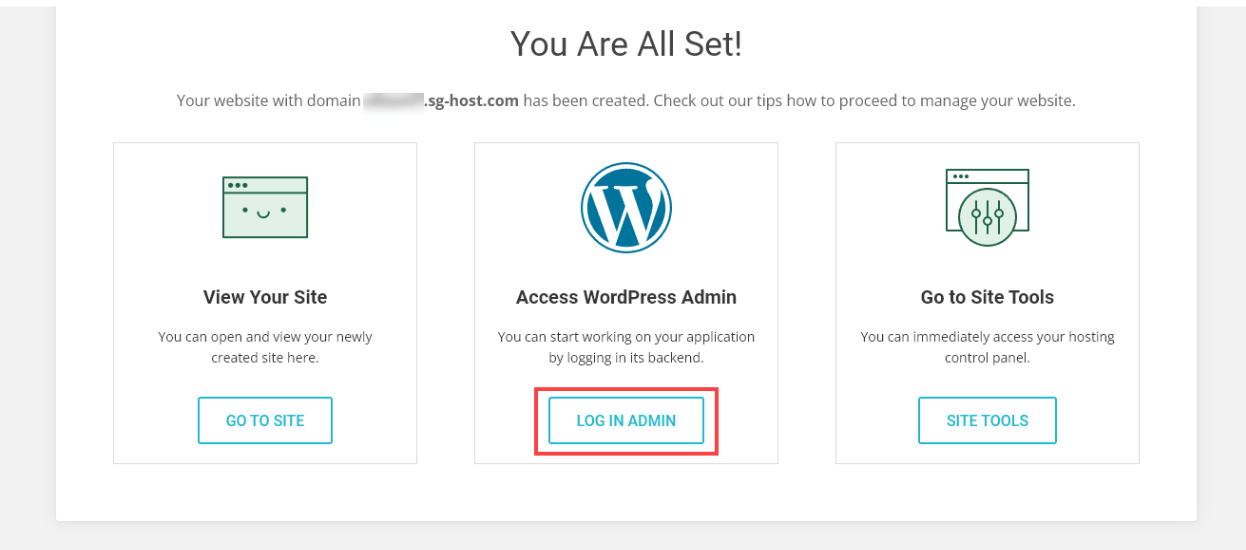
Совет: Если у вас возникли трудности с использованием ссылки автоматического входа, вы можете перейти на сайт www.yoursitename.com/wp-admin, чтобы войти в систему, используя адрес электронной почты и пароль, которые вы установили в качестве логина WordPress.
После входа на свой сайт WordPress вы должны увидеть приветственное сообщение. SiteGround проведет вас через несколько шагов, чтобы вы могли быстро начать работу. Это займет всего пару минут. Просто нажмите кнопку “Начать сейчас”, чтобы начать.
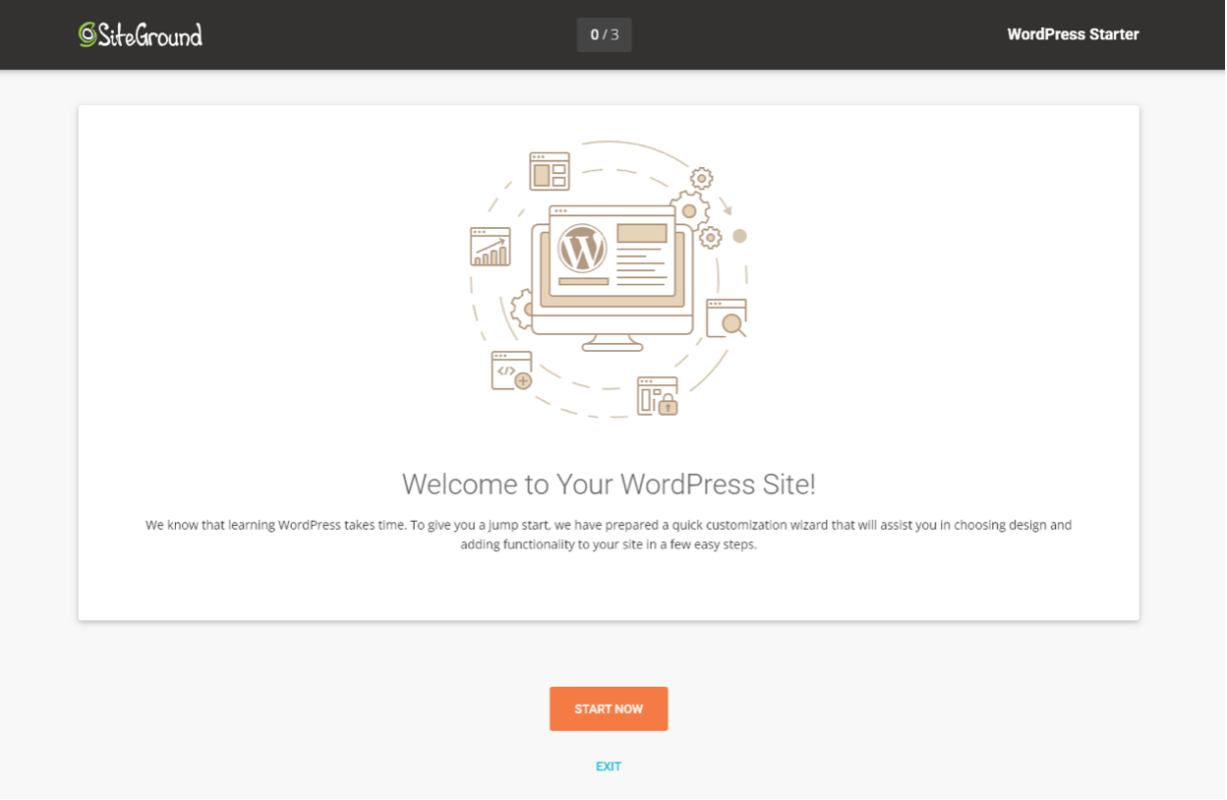
Далее SiteGround предложит вам выбрать тему WordPress для вашего сайта. Не волнуйтесь, если вам не понравится ни одна из них или если вы не уверены – вы сможете легко изменить это позже. Просто нажмите “Выбрать” под любой темой, чтобы выбрать ее и двигаться дальше.
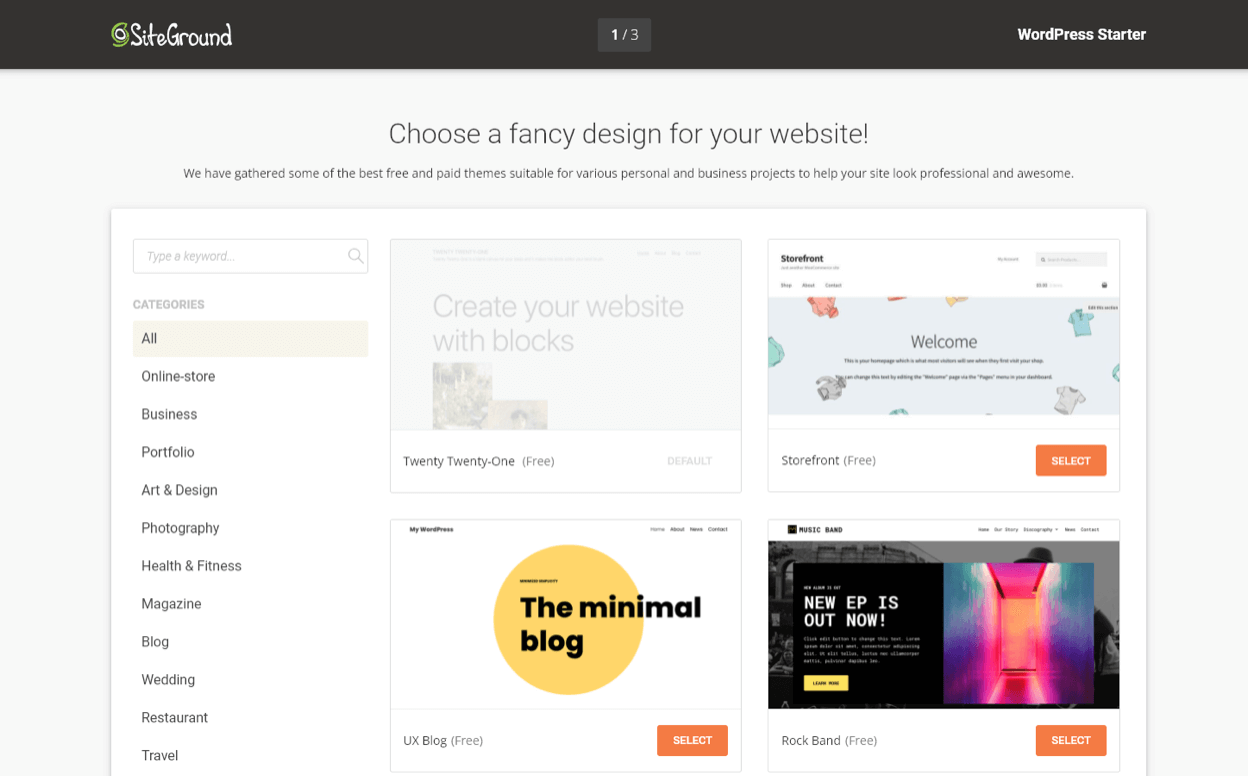
Затем SiteGround порекомендует некоторые функции, которые вы, возможно, захотите добавить на свой сайт. Это плагины WordPress, которые добавляют дополнительную функциональность. По умолчанию выбрана контактная форма. Вы можете добавить столько или столько, сколько захотите. Не волнуйтесь, если вы не уверены – вы можете легко добавлять (и удалять) плагины в любое время из области администрирования WordPress. Просто нажмите “Продолжить” в нижней части страницы, когда закончите.
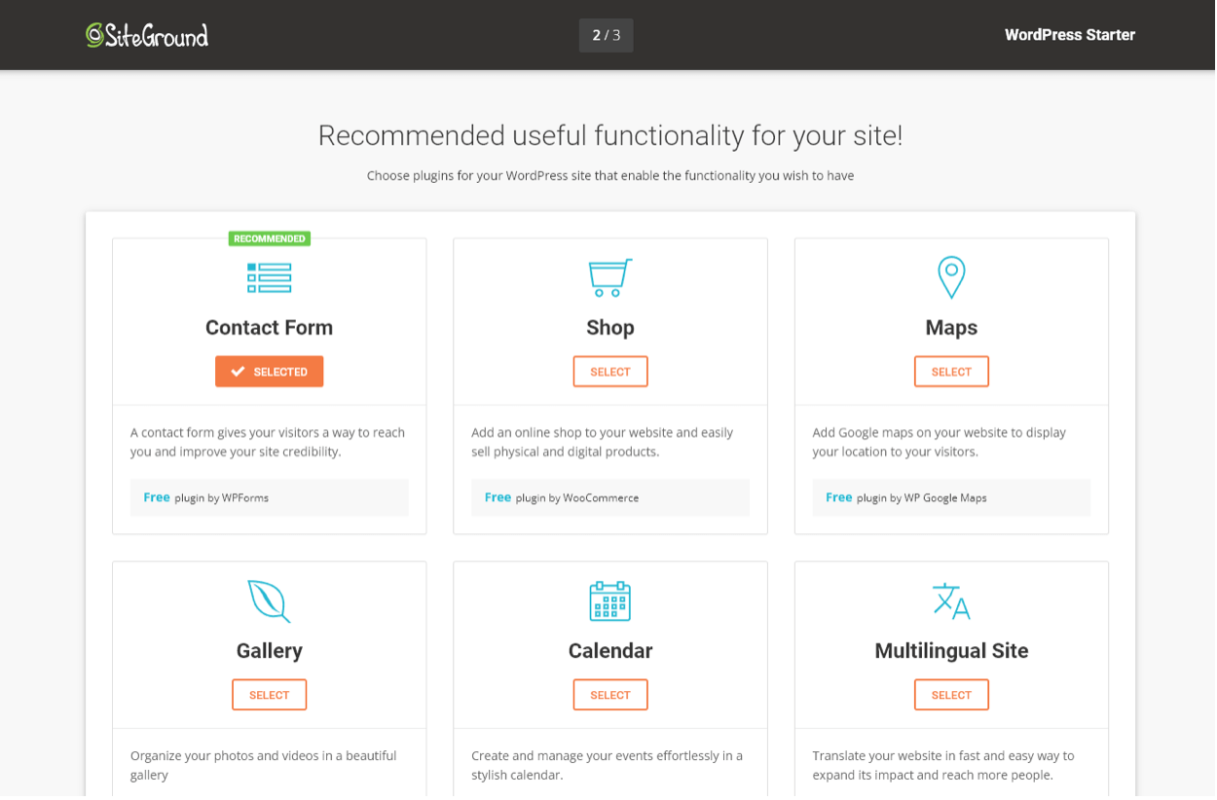
На последнем этапе SiteGround предложит вам несколько плагинов, которые помогут привлечь на ваш сайт больше посетителей, лидов и клиентов. Вы можете выбрать как много, так и мало плагинов. Просто нажмите кнопку “Завершить” в нижней части страницы, когда закончите.
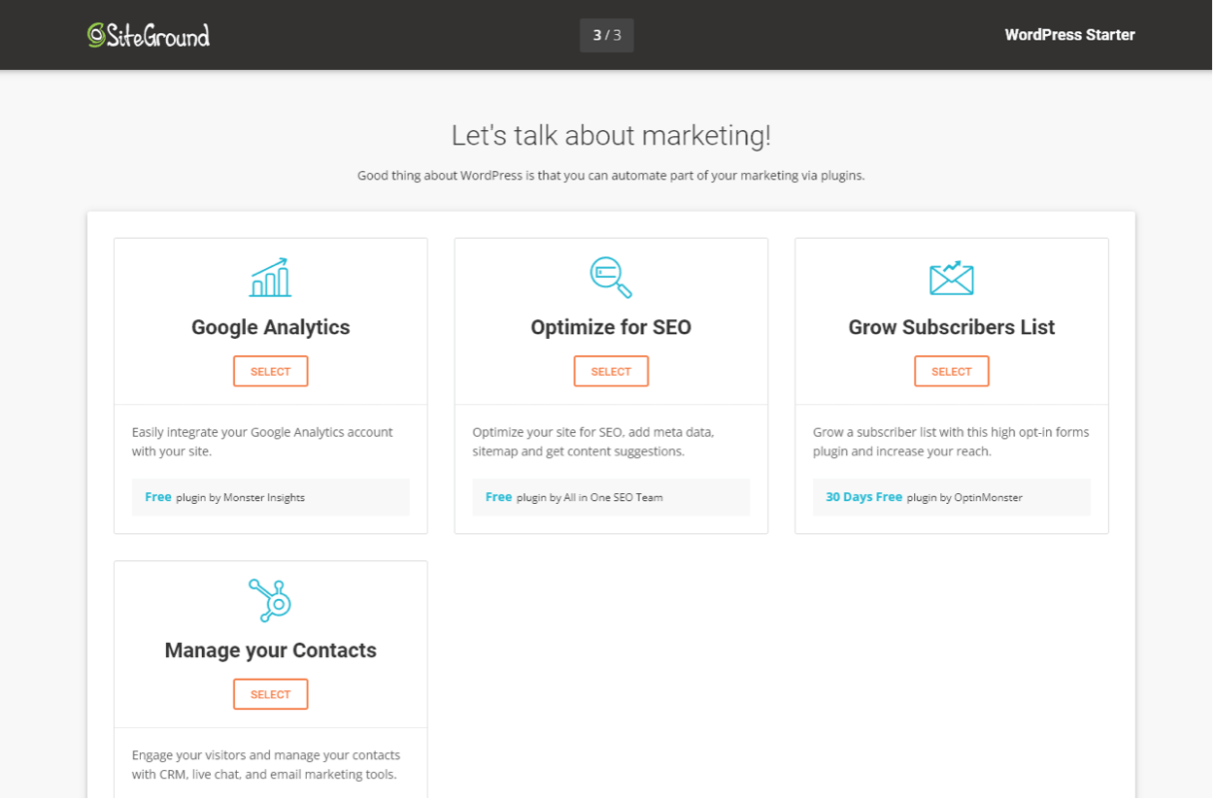
Теперь вы увидите сообщение, информирующее вас о том, что выбранные вами плагины и тема устанавливаются. Через минуту или две SiteGround сообщит вам, что ваш сайт готов. Вы можете нажать кнопку “Go to Dashboard”, чтобы сразу перейти к своей приборной панели WordPress.
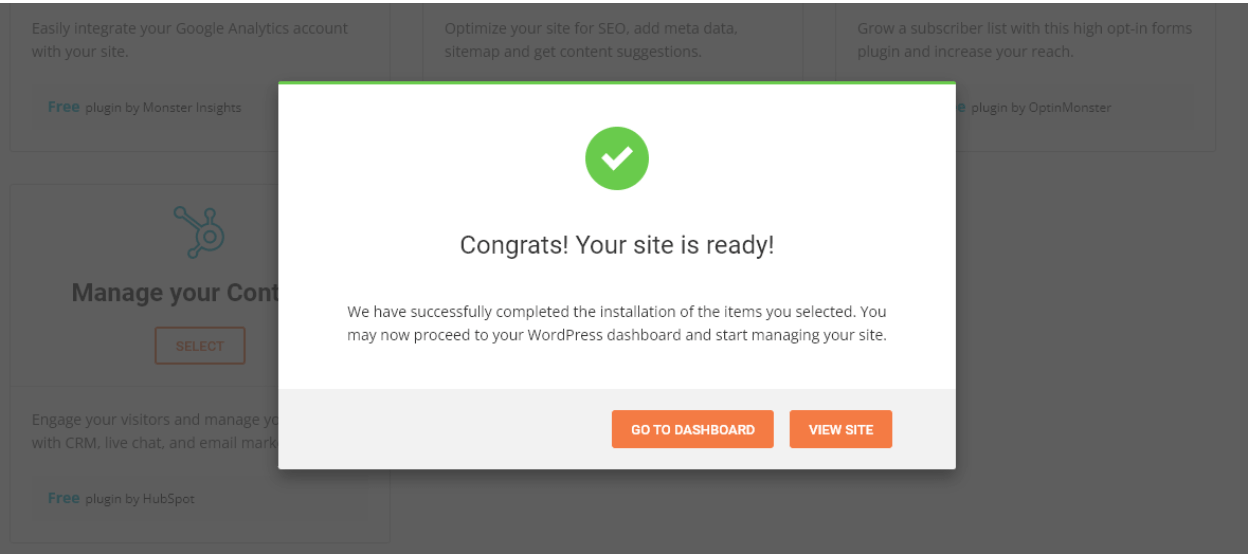
Панель Dashboard – это как домашняя страница вашей админзоны WordPress. Именно здесь вы можете добавлять страницы, менять тему сайта, добавлять плагины и многое другое. SiteGround включил для вас несколько удобных ссылок. Получите удовольствие, изучив их, а также воспользуйтесь ссылками в левой части сайта, чтобы узнать, что вы можете делать с WordPress, например, создавать записи в блоге.
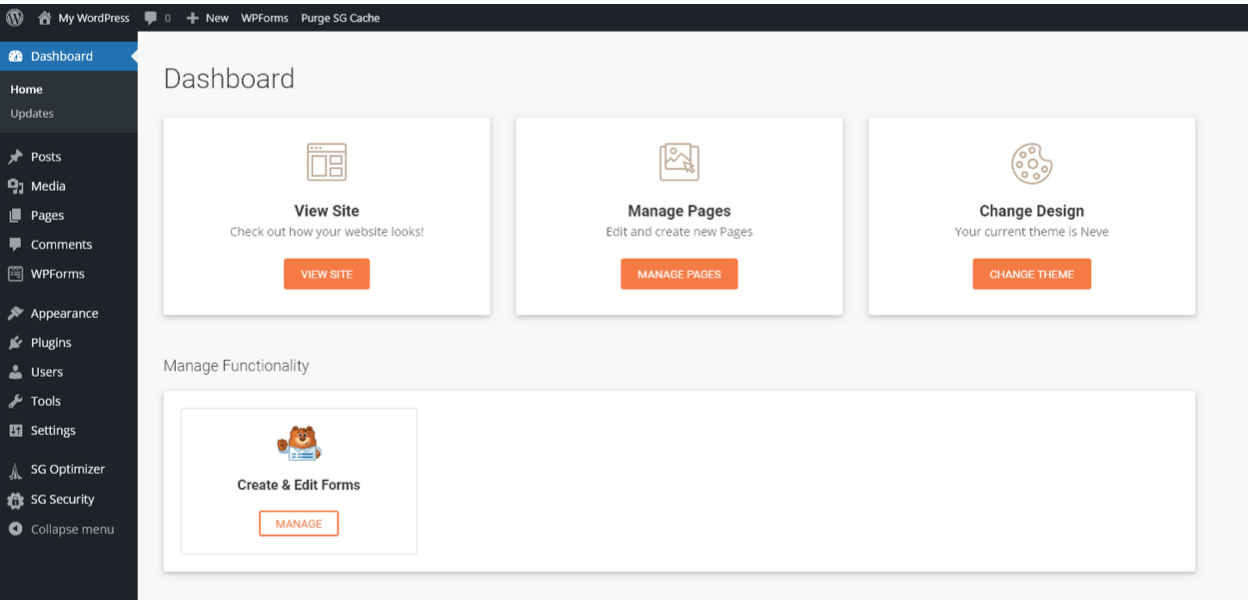
Настройка WordPress: получение максимальной отдачи от вашего блога WordPress
Как я уже говорил выше, я рекомендую Bluehost или Dreamhost как отличные хостинги для создания первого блога или сайта. SiteGround и HostGator также являются очень сильными соперниками. В принципе, вы не ошибетесь ни с одним из них! Для супер простой установки WordPress, Dreamhost – мой лучший выбор. Возможность установить WordPress в момент создания учетной записи позволяет сделать это очень быстро и без лишних хлопот. В целом, при установке WordPress я рекомендую:
- Выделите 20 минут, когда вас не будут прерывать. Хотя на установку WordPress часто требуется всего 5 или 10 минут, если это ваш первый сайт, лучше выделить немного больше времени. Если вы отвлечетесь на что-то другое, это вряд ли приведет к катастрофе, но может означать, что вы упустите возможность, которая могла бы быть вам полезна.
- Выполняйте действия по одному шагу за раз. Если вы застряли или запутались, еще раз изучите инструкции в этой статье. Если вы не уверены, нужна ли вам та или иная опция, обычно лучше оставить ее не отмеченной – вы всегда можете добавить дополнительные плагины, темы и многое другое в WordPress позже, и вы всегда можете заплатить за дополнительные функции у вашего хостера на более позднем этапе.
- Помните, что установка WordPress – это только один шаг в создании сайта WordPress. Вам также необходимо выбрать тему для сайта, создать ключевые страницы, например, страницу “Обо мне”, и т.д. Ниже я вкратце описал эти шаги и привел множество ссылок на дополнительную информацию.
Что делать после установки WordPress на самохостируемом сайте
Совет: Не знаете, как войти в админзону WordPress или потеряли ссылку? Почти во всех случаях вы можете добавить /wp-admin к доменному имени вашего сайта, чтобы найти его. Это будет выглядеть примерно так: www.yourwebsitename.com/wp-admin
Возможно, вы захотите сохранить эту ссылку в закладках своего браузера, чтобы потом легко ее найти. После установки WordPress вы можете настраивать свой сайт как угодно. Если вы новичок в WordPress, просто понять, с чего начать, может показаться немного сложным. Чтобы начать, вы можете:
Выберите тему для своего сайта.
Для этого нажмите на ссылку “полностью изменить тему” в разделе “Добро пожаловать в WordPress” на приборной панели WordPress. Темы WordPress – это шаблоны или макеты для вашего сайта: они управляют такими вещами, как цвета, шрифты и расположение элементов, например, строки меню. Переход на другую тему не меняет фактического содержимого (вы не потеряете ни одного поста или страницы) – он просто меняет внешний вид. Мой список лучших тем WordPress вы можете найти здесь.
Создайте страницу “Обо мне” для вашего сайта.
Чтобы создать страницу “Обо мне”, просто нажмите на ссылку “Добавить страницу “Обо мне”” в разделе “Добро пожаловать в WordPress”. Ваша страница “Обо мне” позволит людям узнать, о чем ваш блог или сайт – и что вы можете сделать для них. Не волнуйтесь, если вы еще не на 100% уверены в том, что хотите написать – вы можете обновить свою страницу “Обо мне”, когда захотите.
Напишите свой первый пост в блоге.
Чтобы создать его, просто нажмите на ссылку “Напишите свою первую запись в блоге” в разделе “Добро пожаловать в WordPress”. Вот где можно найти все эти ссылки:
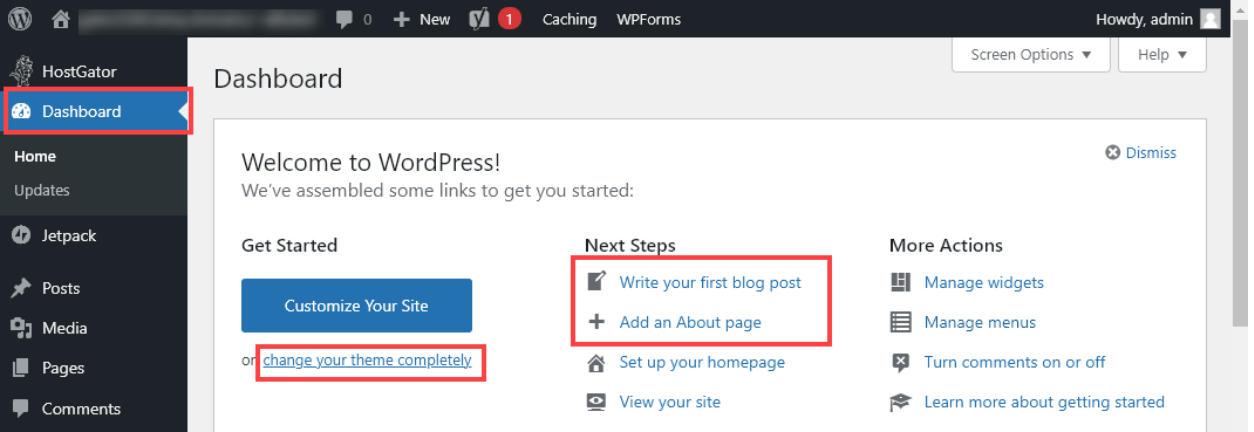
Если вы закрыли приветственное сообщение WordPress или не можете его найти, вы также можете получить доступ ко всему в ссылках в левой части страницы. Перейти к:
- Внешний вид → Темы, чтобы изменить свою тему
- Сообщения → Добавить новое, чтобы написать сообщение в блоге
- Страницы → Добавить новую, чтобы создать страницу “О себе
Самое главное, получайте удовольствие от WordPress
Если вы допустили ошибку, например, перешли на тему, которая вам не нравится, вы можете просто вернуть все обратно. Если вы действительно застряли, обратитесь в службу поддержки вашего хостера, и вам помогут. Одна из лучших особенностей самостоятельного хостинга WordPress заключается в том, что вы можете добавить множество дополнительных функций и возможностей. Вы не ограничены только встроенными инструментами, которые поставляются с самим WordPress. Эти дополнительные функции добавляются с помощью “плагинов”, многие из которых бесплатны или, по крайней мере, имеют ограниченную бесплатную версию. Плагины могут выполнять огромный спектр задач, от простых (например, добавить контактную форму на сайт) до гораздо более сложных (например, превратить ваш сайт в полноценный интернет-магазин). Вы можете взглянуть на мой список лучших плагинов WordPress для вашего блога, чтобы получить представление обо всех существующих возможностях.
Установить WordPress несложно… Попробуйте это сделать сегодня
Установить WordPress гораздо проще, чем вы думаете. Крупные хостинговые компании, такие как Bluehost, Dreamhost, SiteGround и HostGator, сделают это для вас проще простого. Главное – делать все шаг за шагом, проходя процесс создания хостинг-аккаунта и установки WordPress в своем собственном темпе. Если вы будете следовать приведенным выше шагам и инструкциям, вам будет очень легко. Установив WordPress, вы уже на верном пути к созданию блога (или сайта).